こんにちは、ミニマリストのゆみにゃんです。
最近、SBI証券を開設して投資を開始しました。
なんとスマホ1台で開設できました!
パソコン操作が苦手な方や、細かい設定がわからないという方に向けて
今回はSBI証券の口座開設から投資信託の購入方法まで、1から10まで詳しく解説していきます。
この記事を読めば、誰でも簡単にSBI証券の口座開設ができ、つみたてNISAなどの投資信託を始められるようになります。
▼この記事の動画版もあるので、もし動画で見たい方はこちらからどうぞ
SBI証券をなぜ開設するのか?
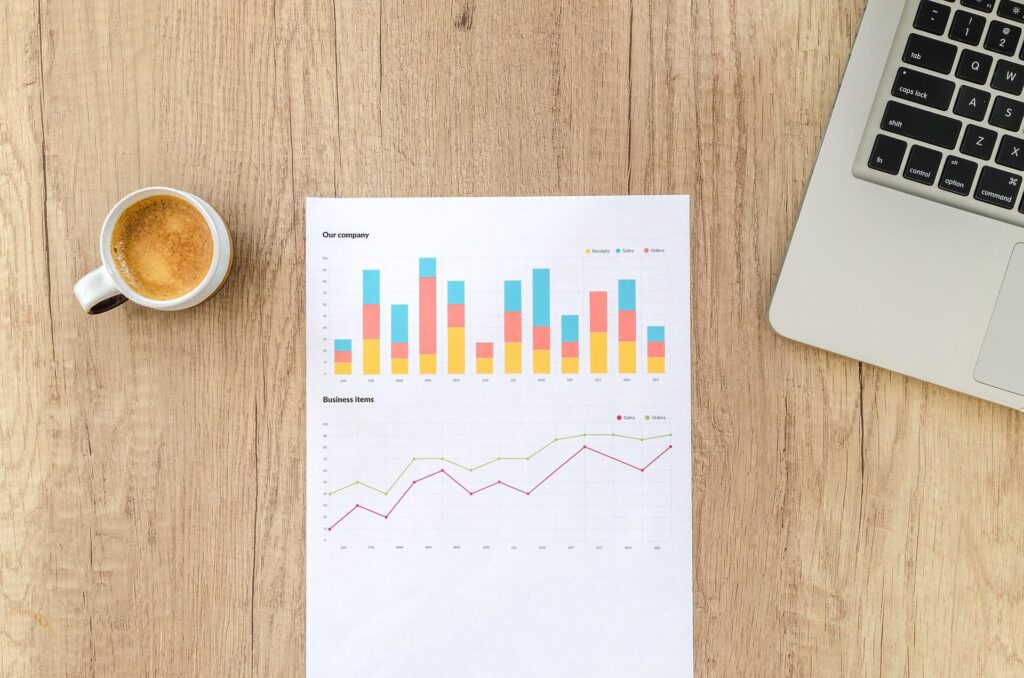
今、証券口座は「SBI証券」が1番アツいと言われています。
以前は「楽天証券」が1番ポイント還元率が良くて人気がありましたが、改悪によって以前よりもらえるポイントが少なくなってしまいました。
また、SBI証券には信託報酬が安い「SBI・Vシリーズ」があり、ポイントももらいやすいことから現在楽天証券からSBI証券に移行する人が増えています。
まだSBI証券を開設していない方は、こちらの記事を読みながらぜひ一緒に開設していきましょう!
SBI証券口座開設の流れ
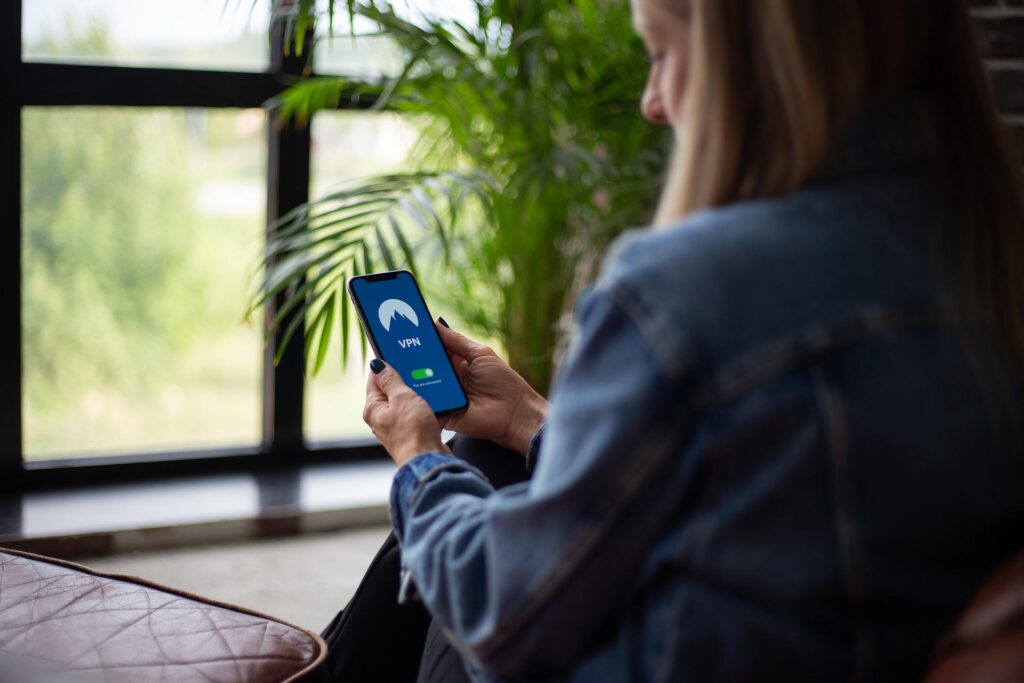
SBI証券開設の流れを順番に解説します。
①SBI証券口座とネオバンク(住信ネット銀行)をセットで同時開設 ②三井住友カード(NL)発行 ③クレカ積立、特定口座積立の設定
それではSBI証券の口座開設の手続きを始めていきましょう。
口座開設
こちらからSBI証券の口座開設をしていきましょう。
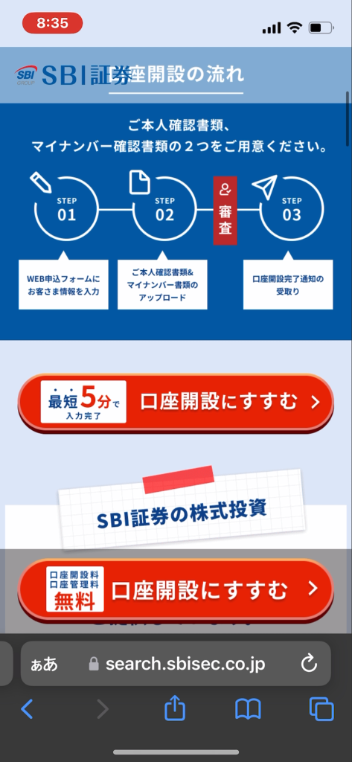
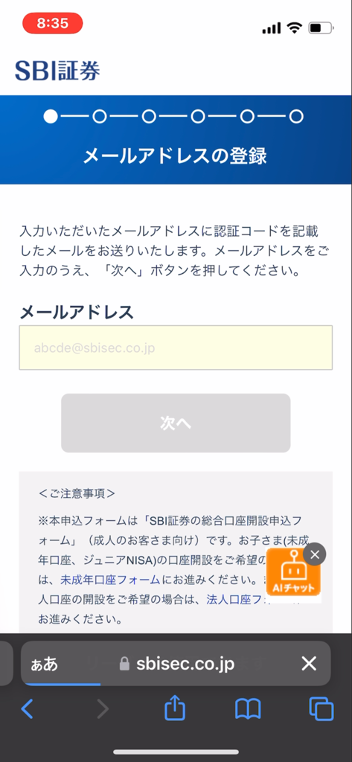
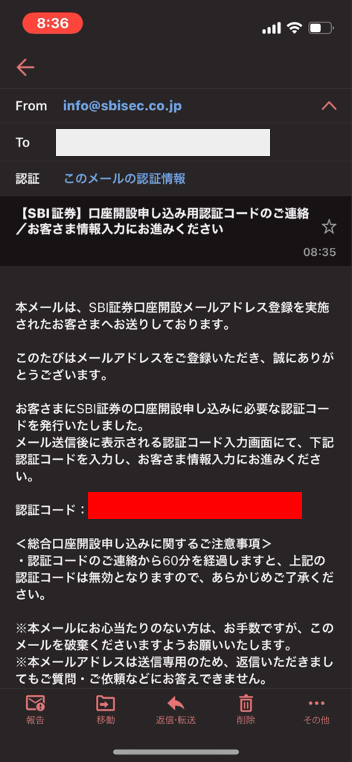
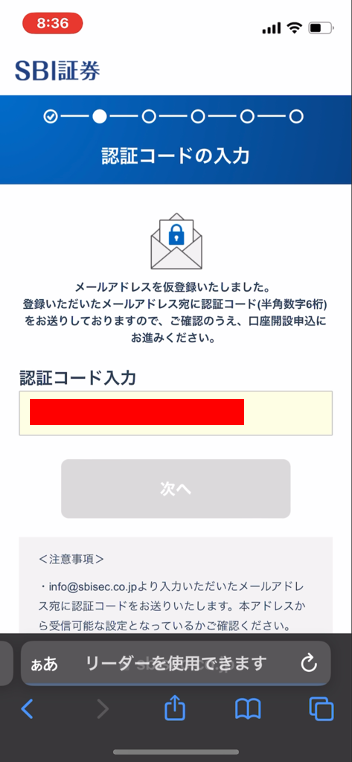
まずリンクを開いたら「口座開設にすすむ」をタップし
自分のメールアドレスを登録(※入力間違いに注意!)
メールに届いている認証コードを入力します。
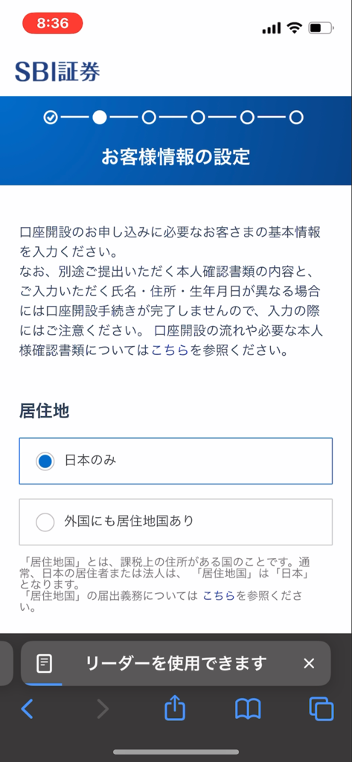
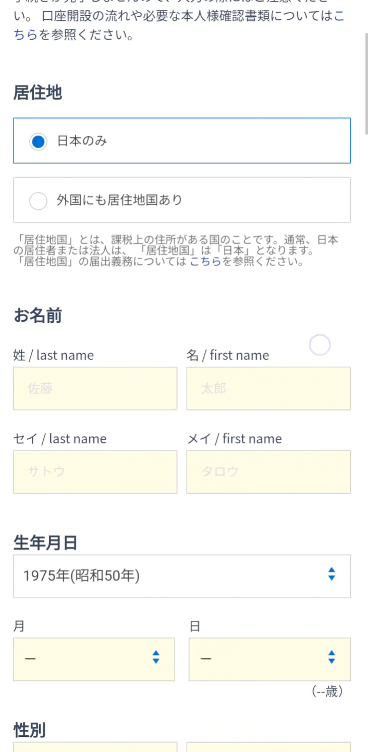
お客様情報で居住地、名前、生年月日等を入力します。
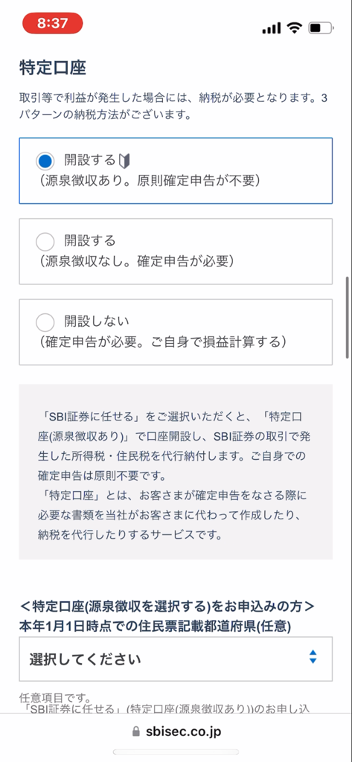
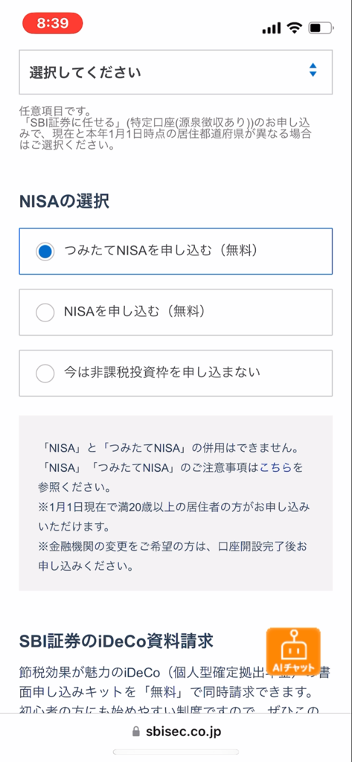
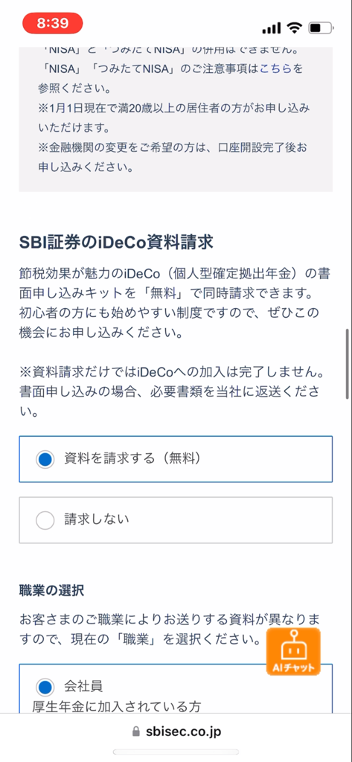
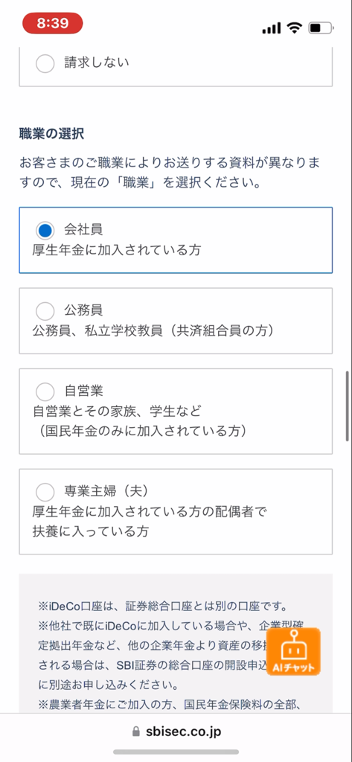
特定口座で「開設する(源泉徴収あり)」を選択します。
NISAの選択をします
・SBI証券で「つみたてNISA」をやりたい場合は「つみたてNISAを申し込む」を選択 ・他証券会社で「つみたてNISA」を始める場合は申し込まなくて良い ・NISAは選択しないようにする
▼「つみたてNISA」と「NISA」の違いがわからない場合はこちらの動画を参考にしてください
iDeCoの書類請求の選択します。
・iDeCoはやる必要があるか人によって分かれる ・わからない場合は無料なのでとりあえず資料請求するを選択してOK
▼iDeCoについて知りたい方はこちらの動画を参考にしてください
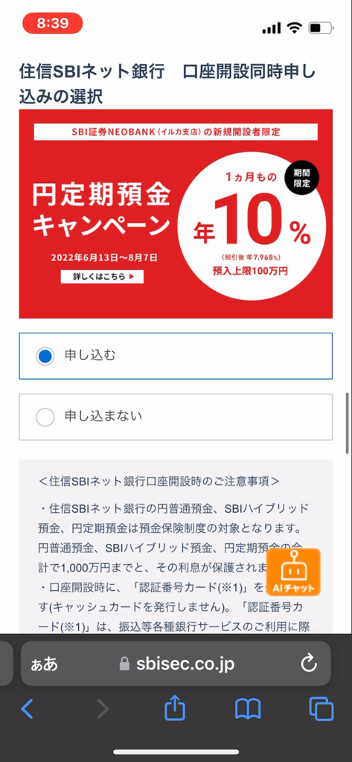
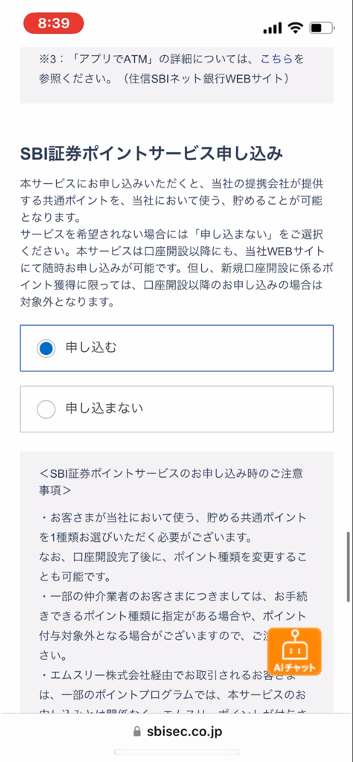
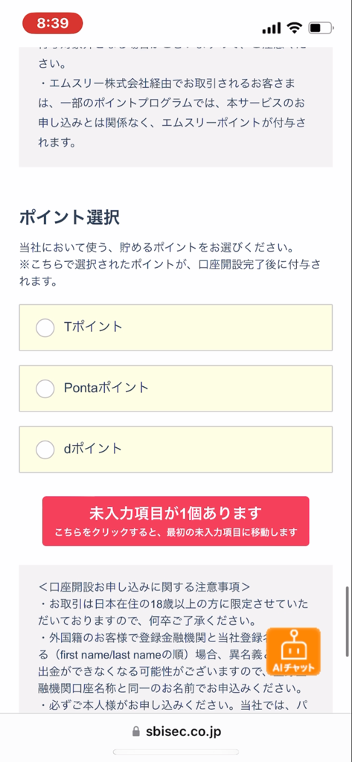
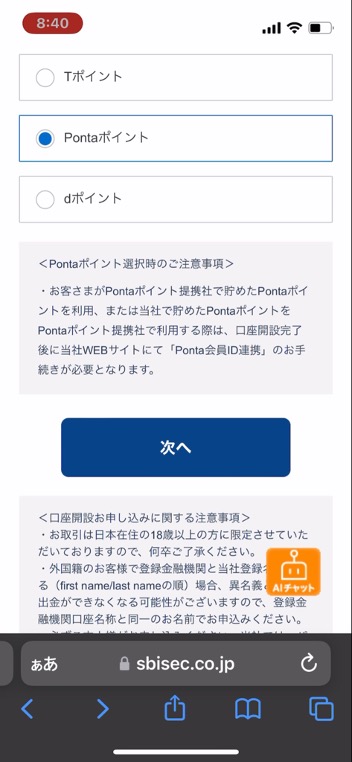
住信SBIネット銀行の口座開設の選択をします。
・クレカ積立上限5万円以上、投資する場合は必ず「住信SBIネット銀行」も開設する ・SBI証券でクレカ積立しかしない場合は銀行の開設は不要 ・将来のことがよくわからない場合はとりあえず申し込んでOK
ポイントサービスを申し込みます。(Tポイント、Pontaポイント、dポイントの中からよく使うポイントを選択)
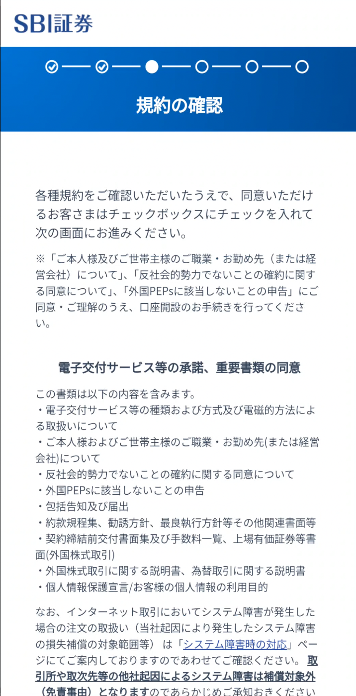
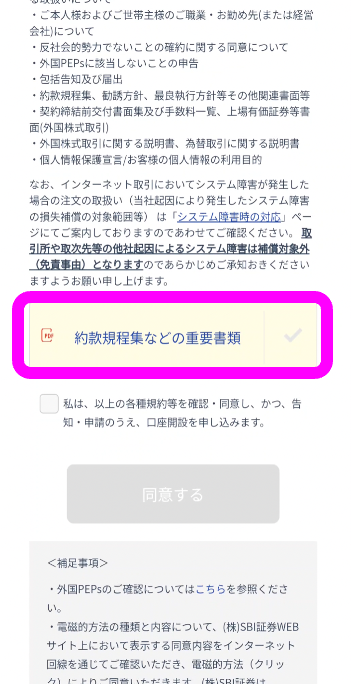
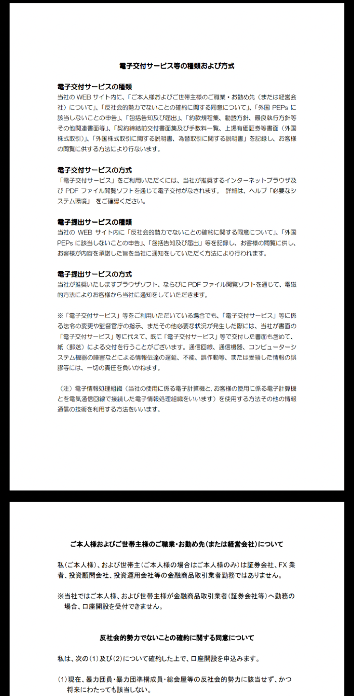
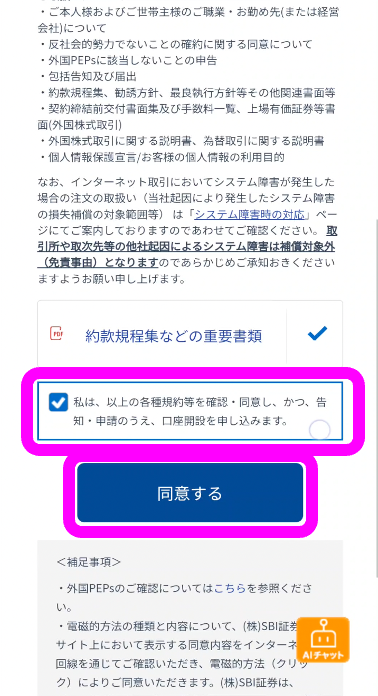
規約の確認をし、同意します。
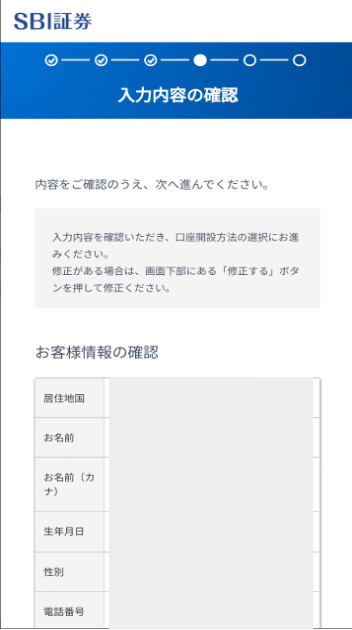
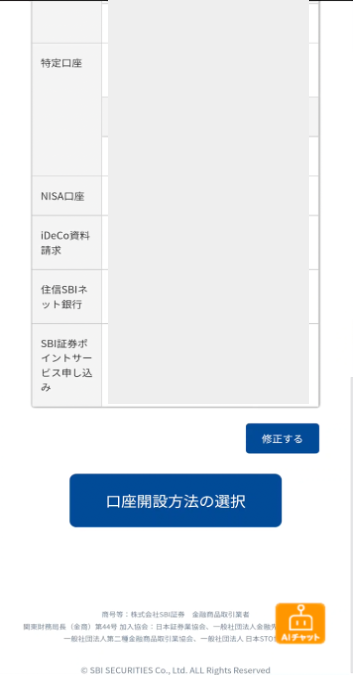
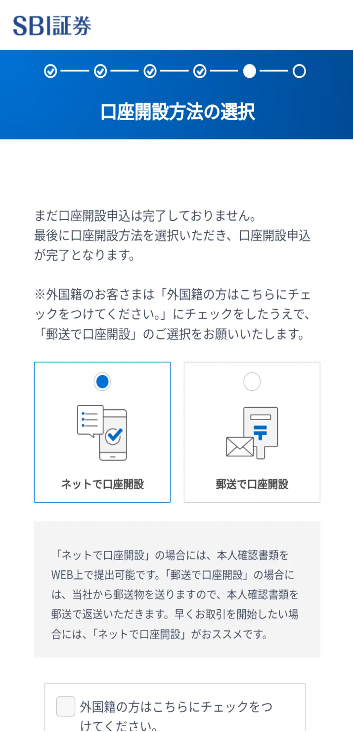
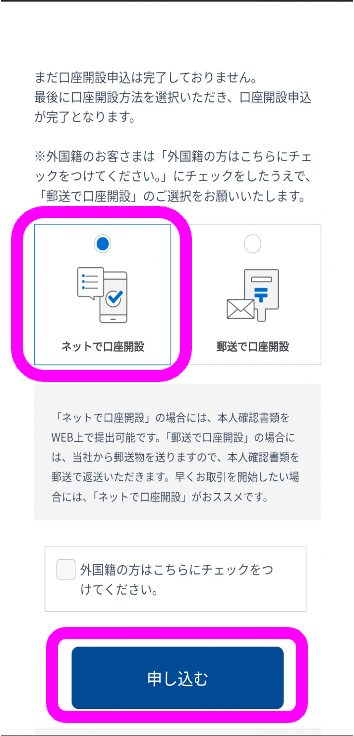
入力内容を確認し、問題なければ次に進みましょう。
「口座開設方法の選択」で「ネットで口座開設」を選択します。
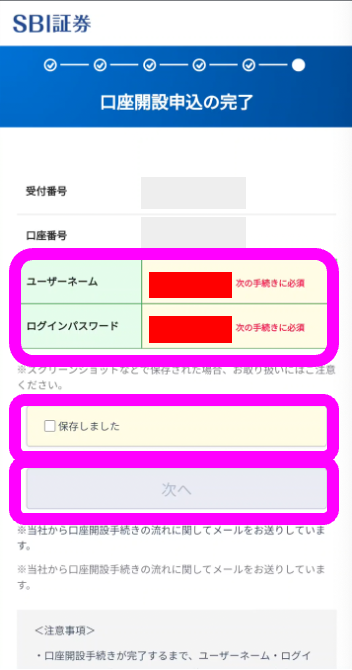
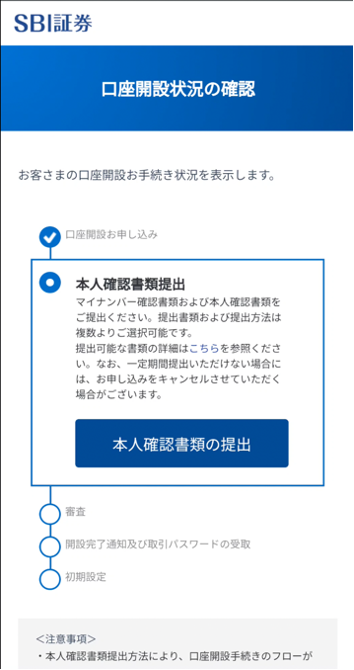
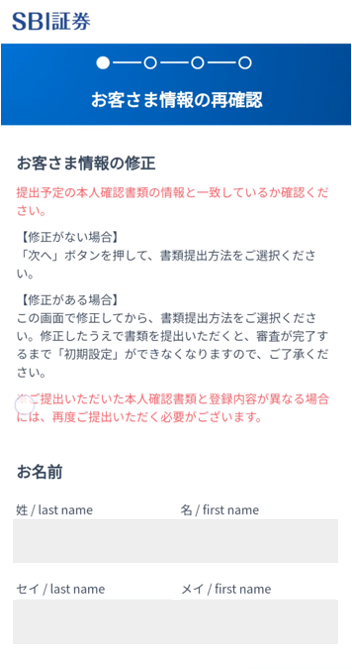
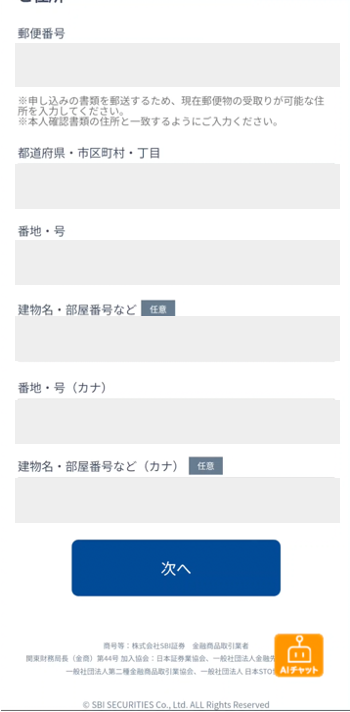
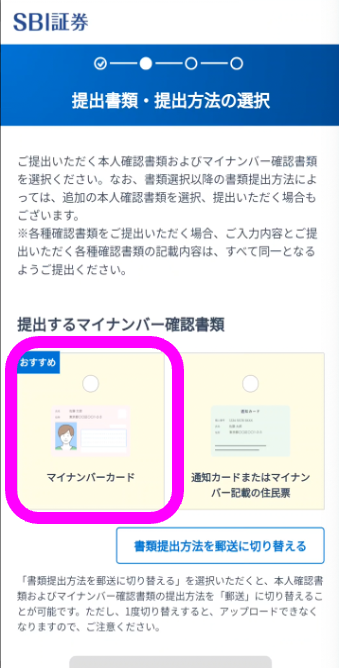
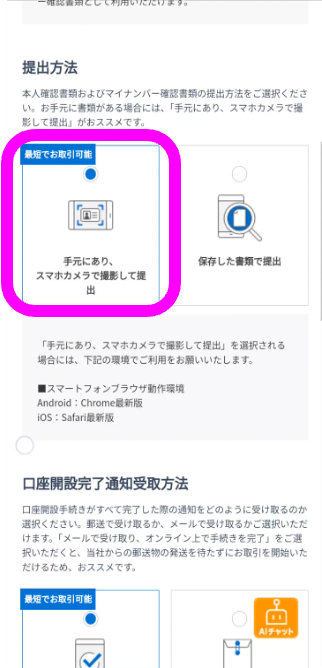
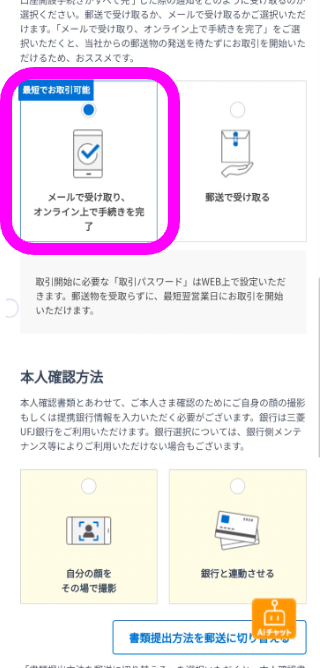
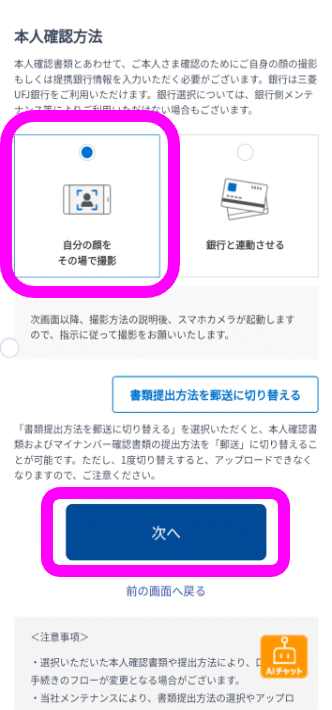
申込完了画面で受付番号、口座番号、ユーザーネーム、ログインパスワードが出るのでスクリーンショットしておきましょう。
(※ユーザーネームとログインパスワードはどこかに控えておくように!)
「口座開設状況の確認」で本人確認書類の提出を行います。
お客様情報の内容に不備がないか確認し、提出する書類を選択します。
・マイナンバーカードを所持している場合は必ずマイナンバーカードを選択する ・マイナンバーカード以外だと後日書類を提出しないといけない
提出方法はスマホカメラで撮影を選択し、完了通知は「メール受け取り、オンラインで完了」を選択します。
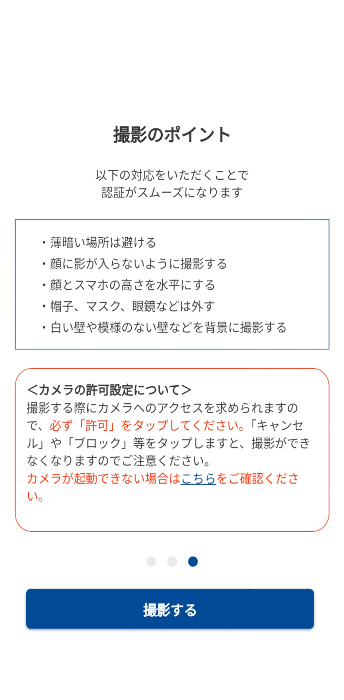
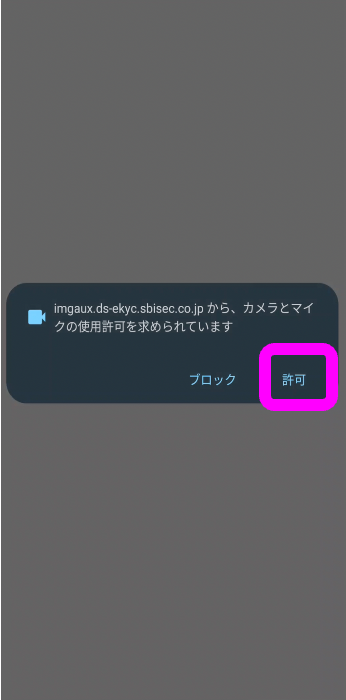
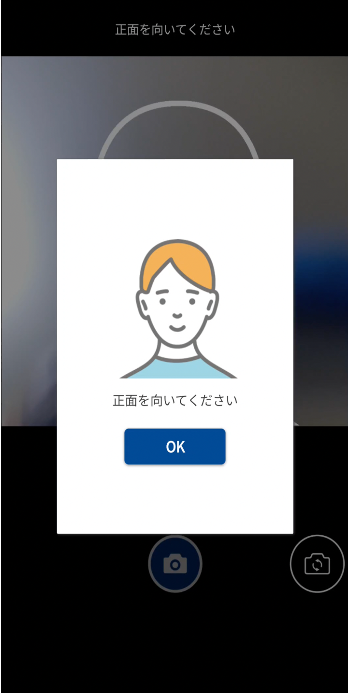
「本人確認方法」で撮影モードになったら自分の顔を撮影し、その後マイナンバーカードを撮影します。
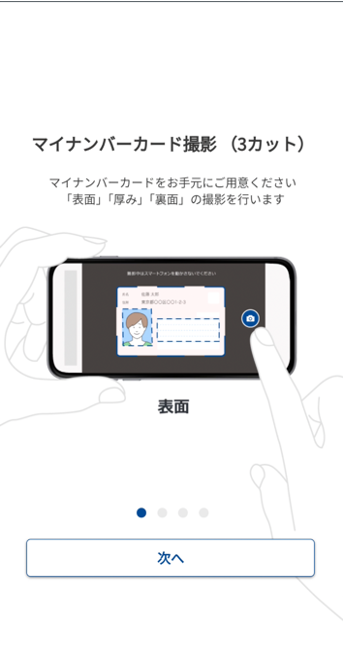
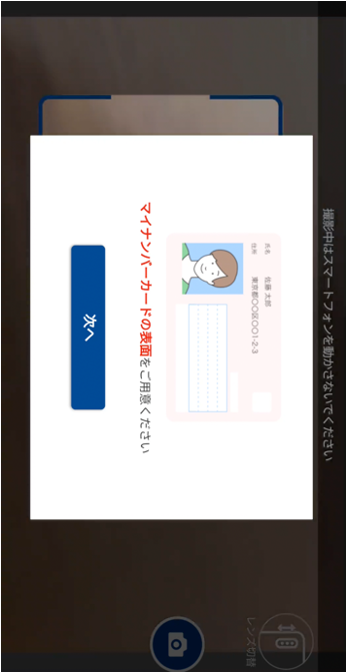

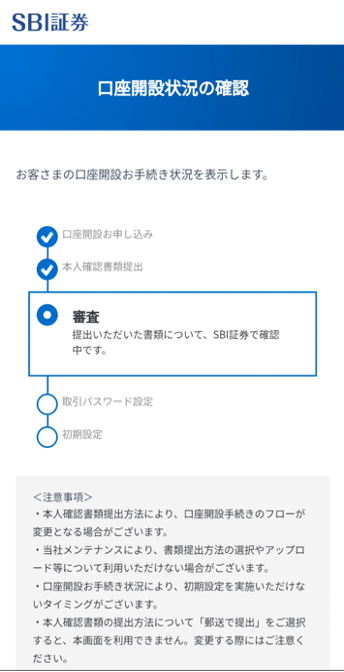
撮影が完了したら審査に入り、申し込み後の翌営業日にメールでIDが届きます。
・メールアドレスを複数持っている人は、登録したメールアドレスを忘れないように! ・「口座手続き完了メール」が届いているか確認する
マイナンバーカード以外で本人確認をした場合は再度個人番号を伝える必要があるため、タイムラグが発生します。
初期設定
審査が完了したら初期設定を行います。
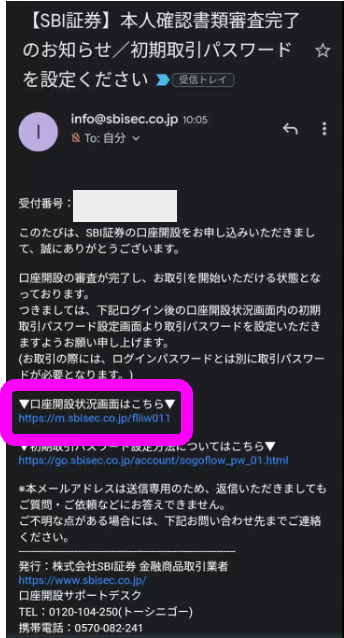
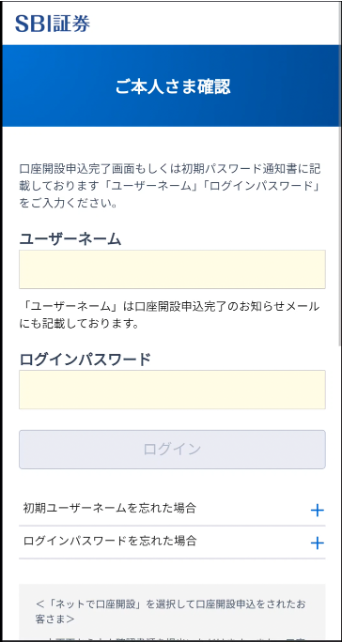
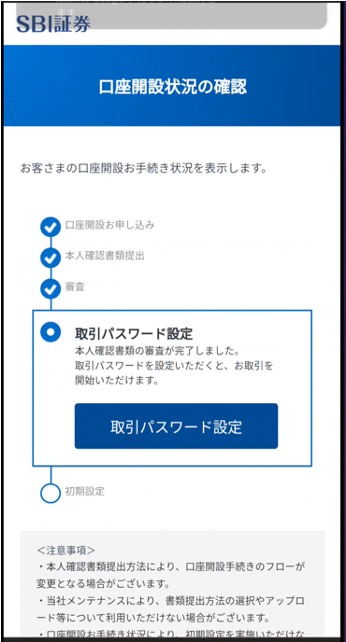
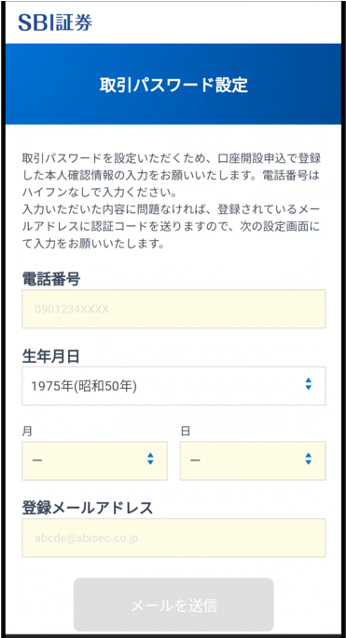
本人確認書類審査完了のお知らせメールから「口座開設状況画面はこちら」のリンクを開きます(SafariやChromで開く)。
「ご本人さま確認」でユーザーネームとログインパスワードを入力し、「取引パスワードの設定」で電話番号・生年月日・登録メールアドレスを入力します。
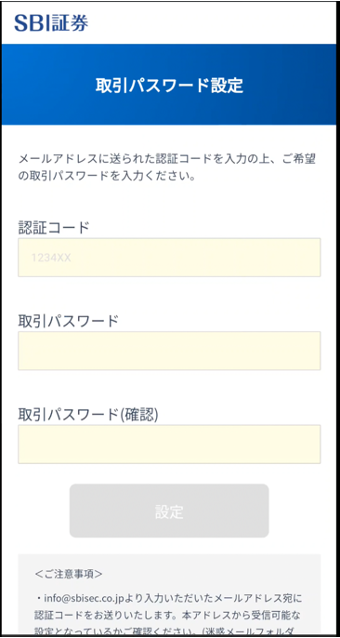
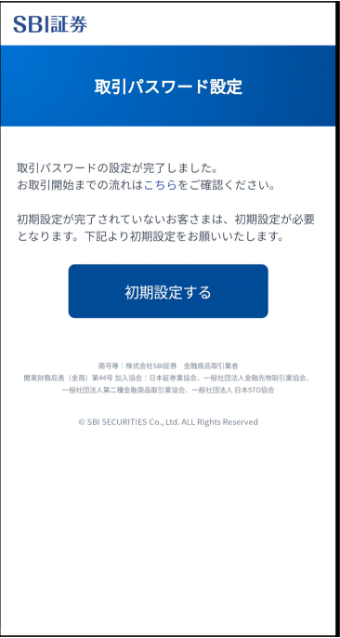
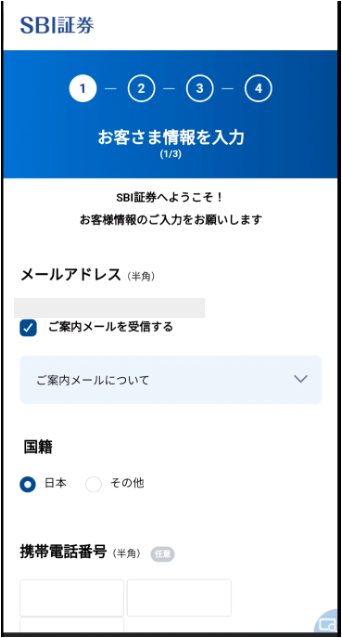
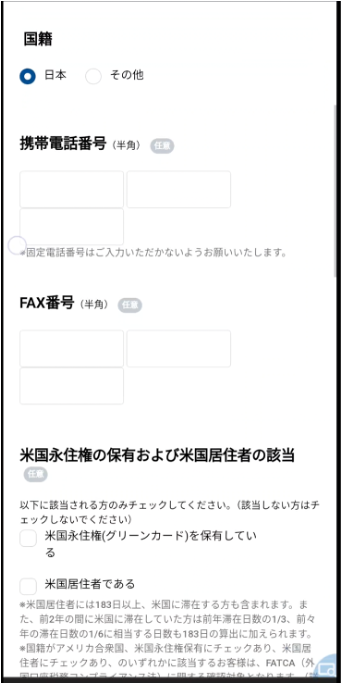
メールに送られてきた認証コードを入力、取引パスワードを自分で設定したら初期設定に進みます(※取引パスワードは必ず控えておくように!)。
・「ご案内メールを受信する」のチェックは外すのがオススメ。 ・任意部分は記入しなくて良い
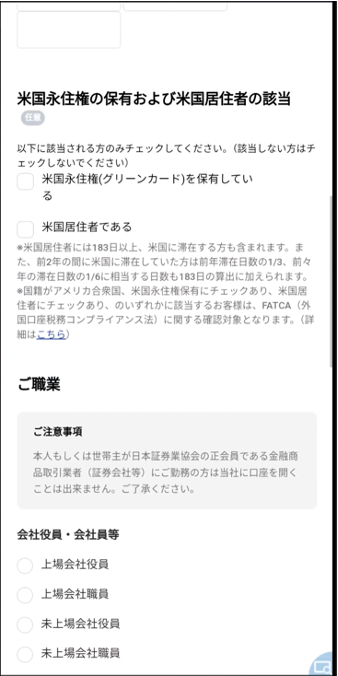
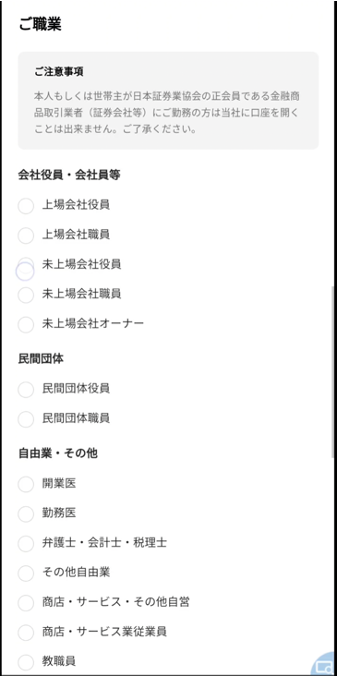
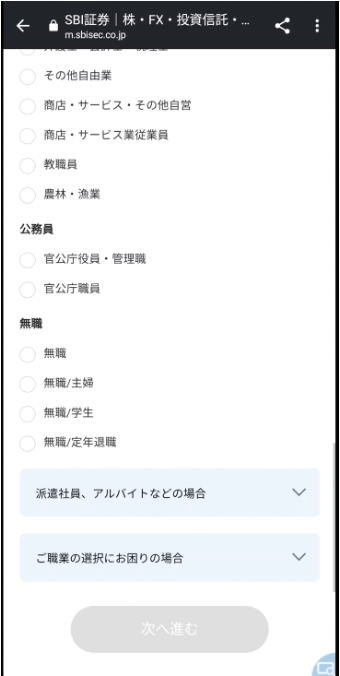
お客さま情報でメールアドレス、国籍、電話番号、職業など等を入力していきます。
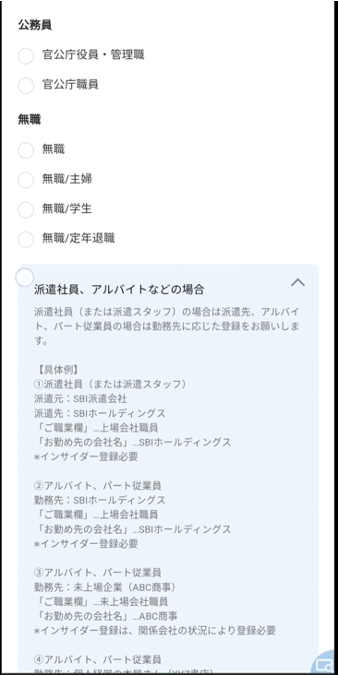
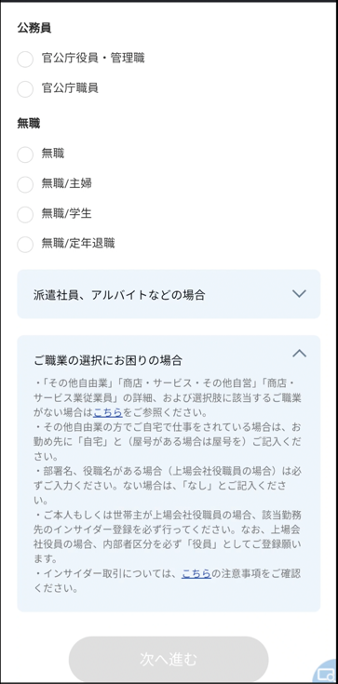
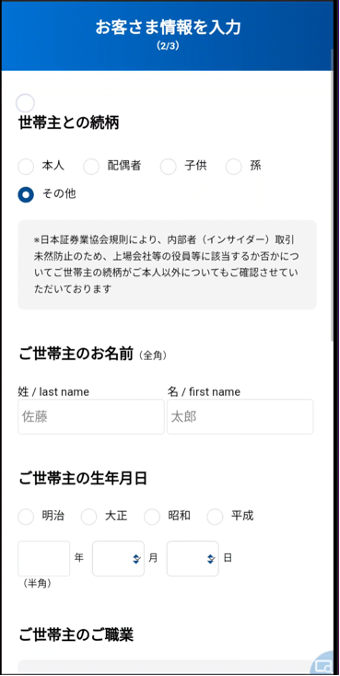
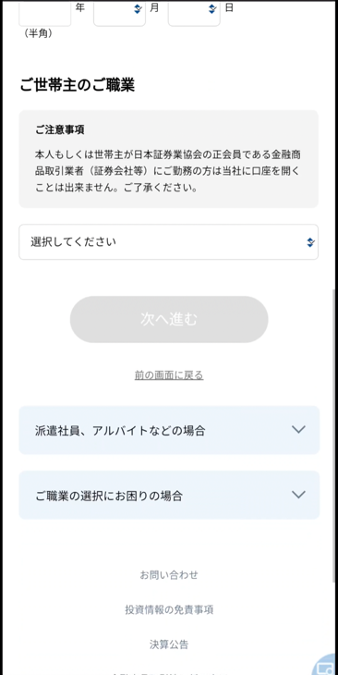
続いて世帯主との続柄、世帯主の名前等を入力します(インサイダー確認)。
インサイダー登録では、本人もしくは世帯主が上場企業に勤務している場合は登録します。
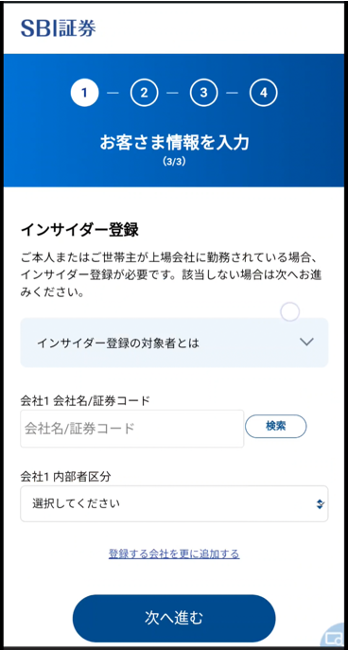
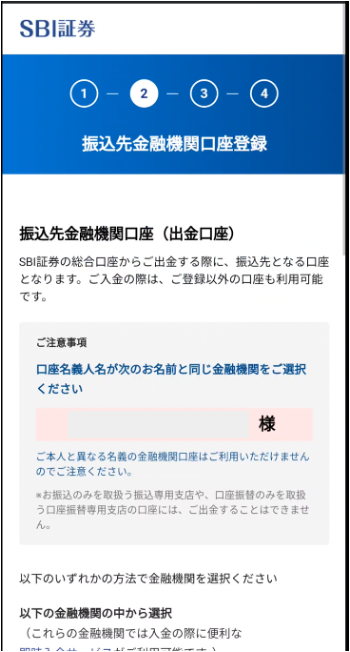
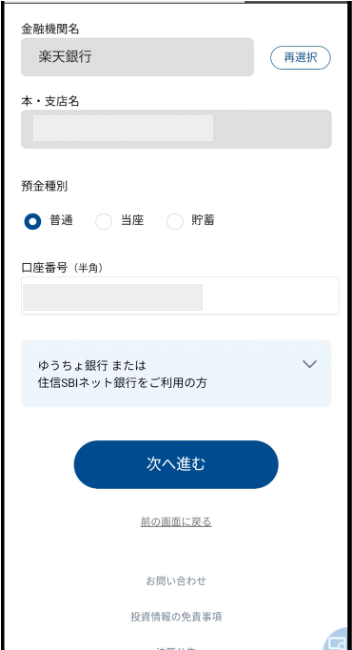
「振込先金融機関口座登録」で口座名義人、金融機関を登録します。
・金融機関はまだ住信SBIネット銀行を持っていない状態なので、自分の持ってる口座の金融機関名を登録 ・住信SBIネット銀行を開設しない場合は他銀行を登録してOK
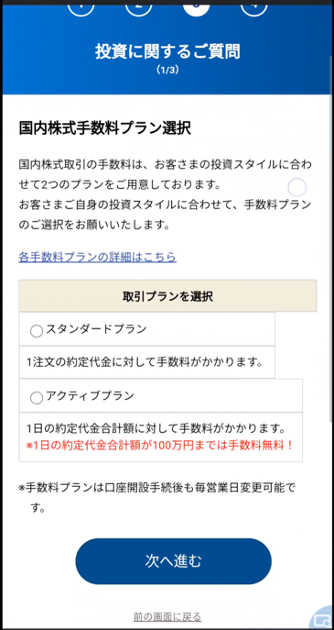
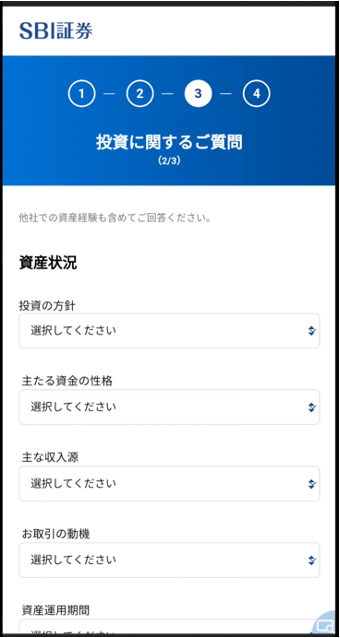
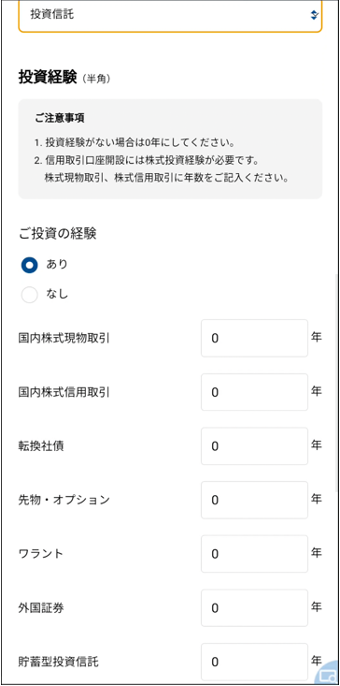
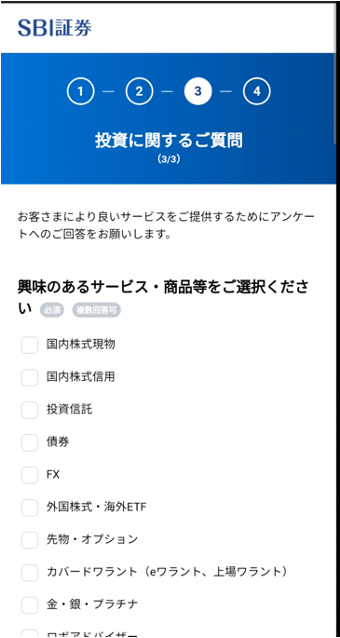
「投資に関するご質問」でプランを選択します(基本は「アクティブプラン」でOK)。
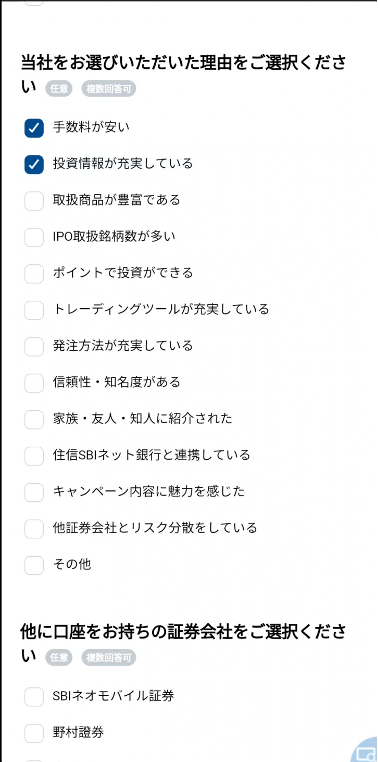
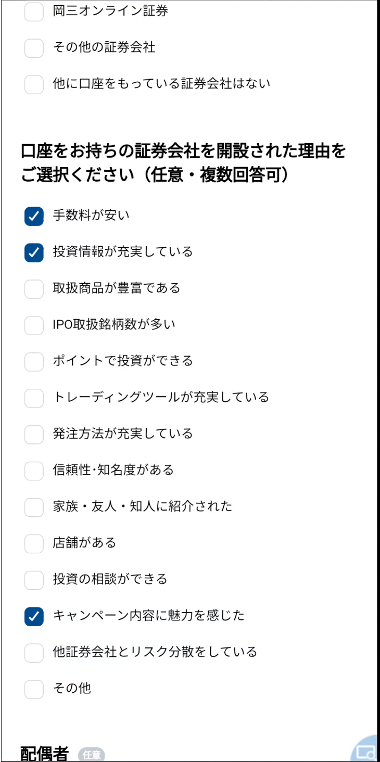
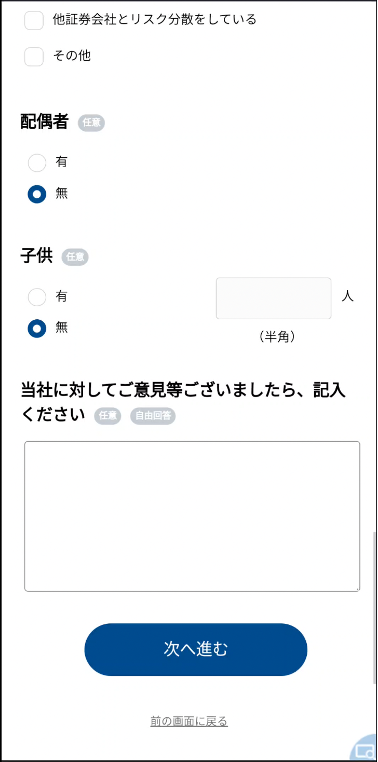
続けて資産状況など大量のアンケートにそれぞれ回答していきましょう(任意項目は飛ばしてOK)。
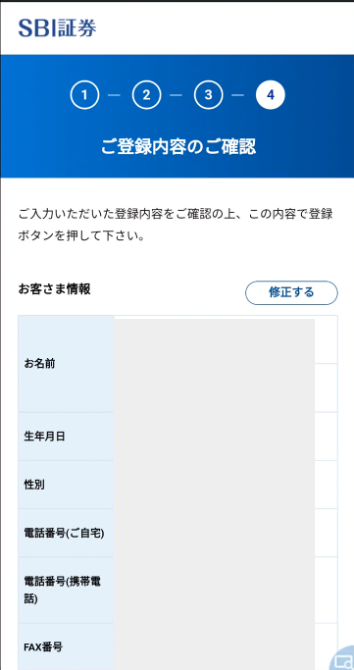
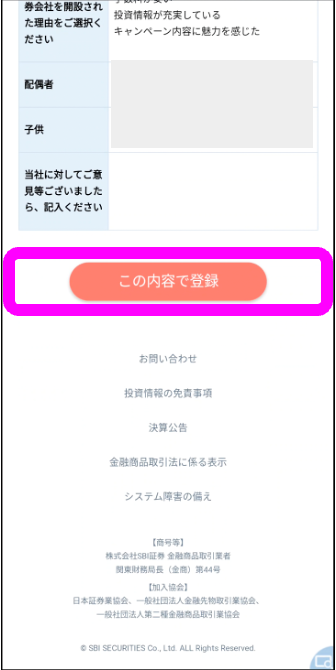
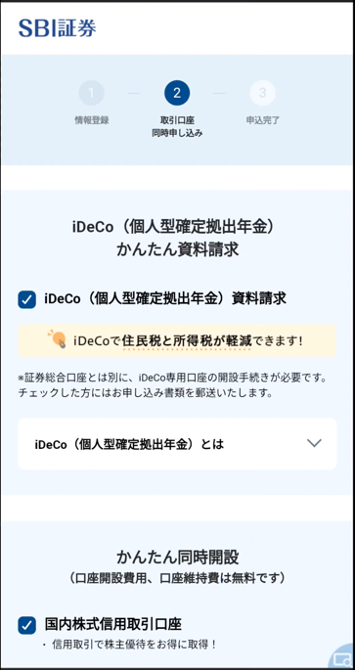
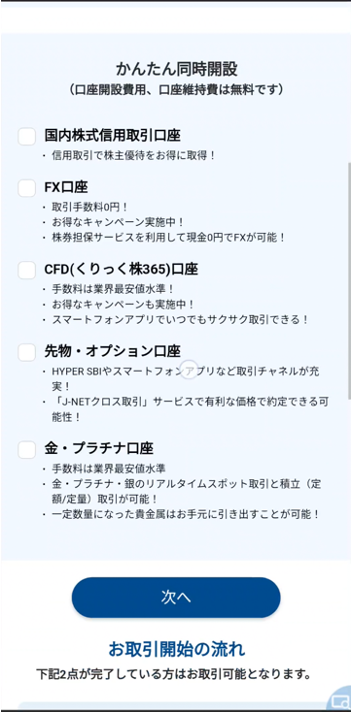
登録内容に間違いがないか確認し、問題なければ登録します。
「かんたん同時開設」では全部必要ないのでチェックを外します。
いずれもリスクの高い商品なので手を出さないようにしましょう。
間違ってチェックしてしまっても使わなければ大丈夫です。
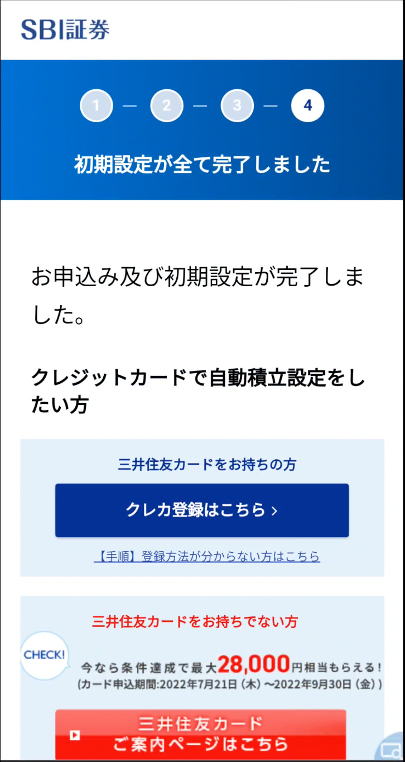
これで初期設定は全て完了です。
三井住友NLカード発行
クレカ積立をしたい方は三井住友NLカードも発行しましょう。
三井住友NLカードには2種類あるので、自分に合った方を選びましょう。
画像:三井住友カード
三井住友NLカード発行はこちらから
★三井住友カード発行のリンク

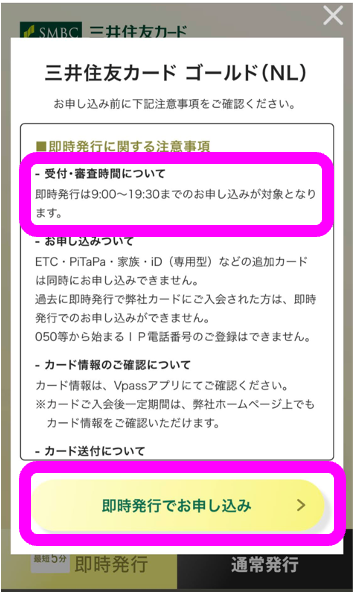
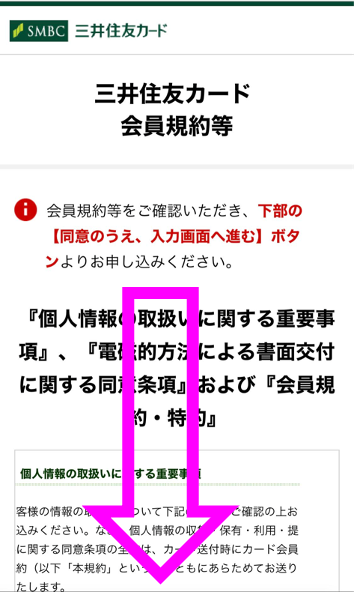
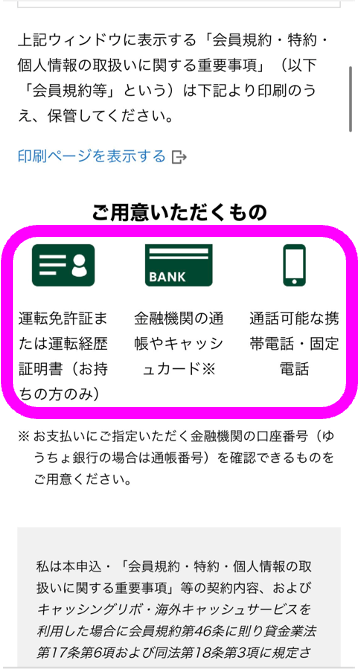
リンクを開いて「即時発行」を選択します(即時発行の方が便利です)。
カード会員規約を確認し、必要なものを用意します。
カード発行に必要なもの ・運転免許証 ・金融機関の通帳やキャッシュカード ・通話可能な携帯電話・固定電話
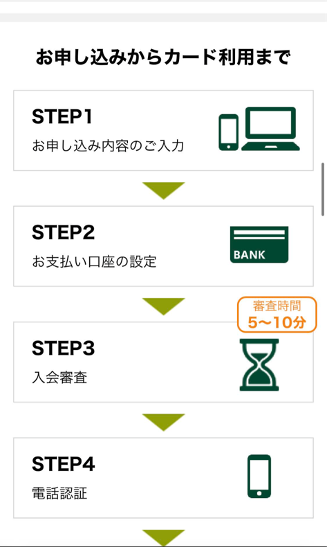
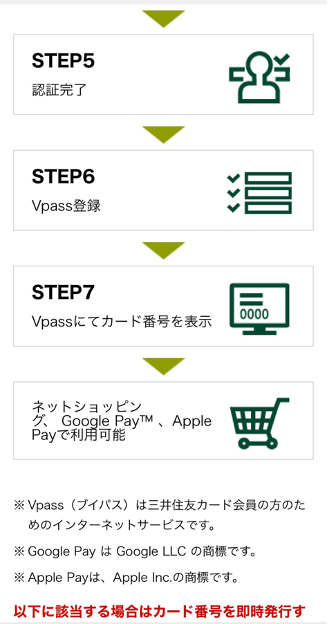

「お申し込みからカード利用まで」の流れを確認後、「三井住友カード オンライン申込」で情報を入力します。
STEP1:申込内容の入力
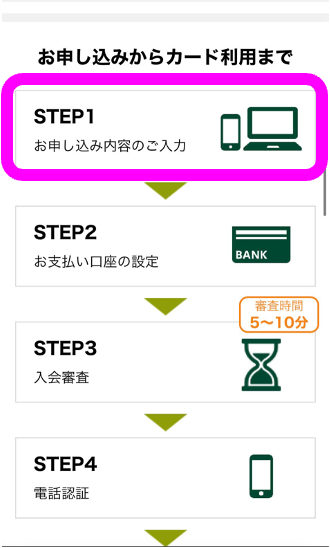
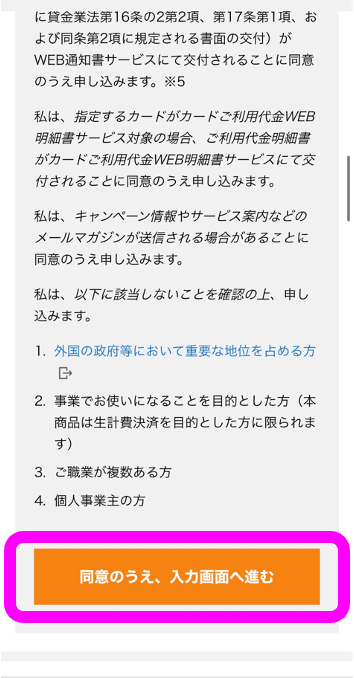
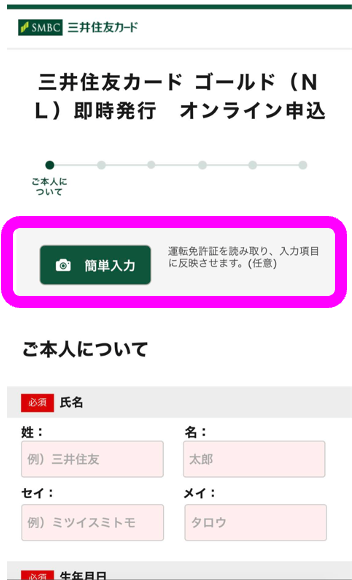
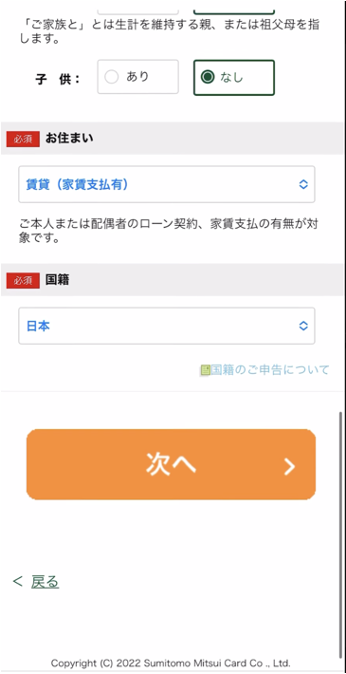
簡単入力で運転免許証を読み込むか、自分で入力します。
STEP2:支払い口座の設定
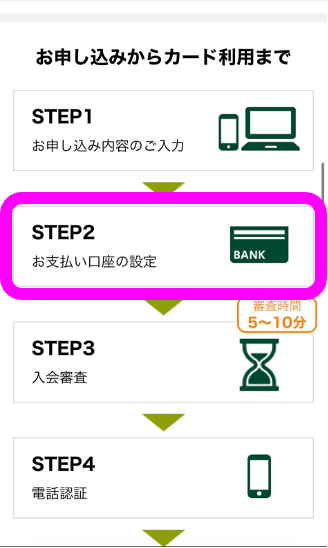
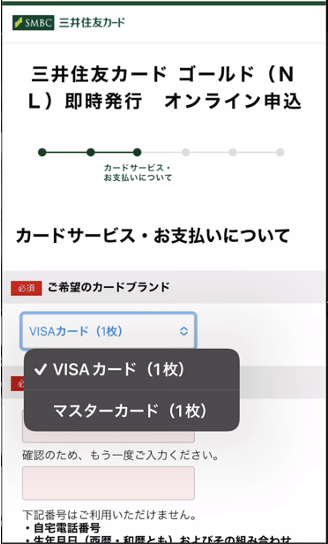
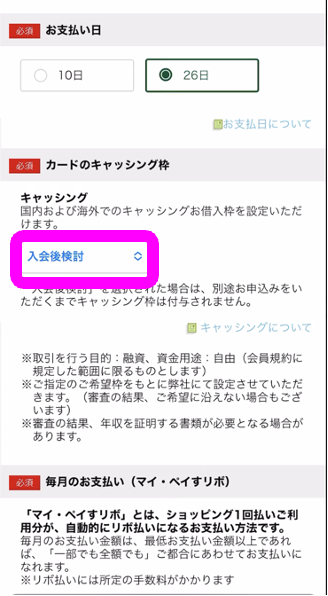
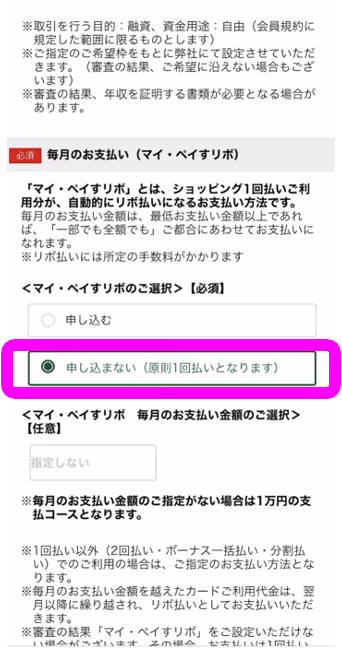
カードのブランド、支払日、キャッシング枠を選択します。
リボ払いは絶対申し込まない
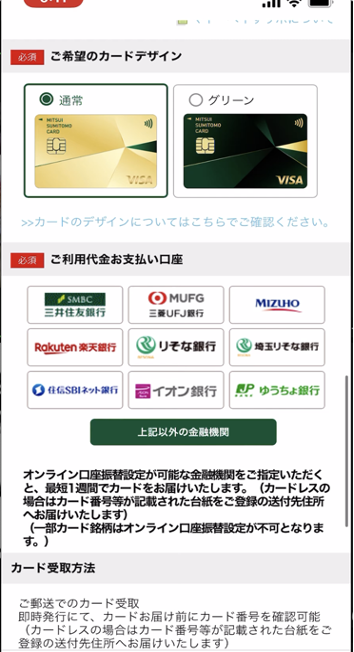
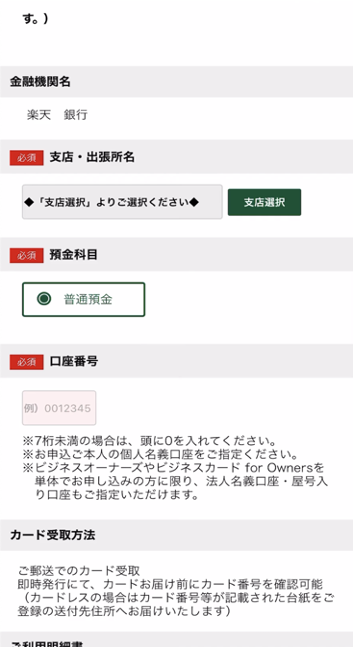
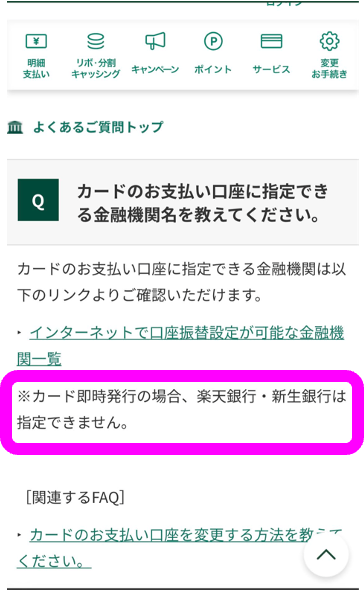
カードデザイン、支払い口座の金融機関を選択します。
楽天銀行・新生銀行を選択すると即時発行にならず通常発行になるので注意
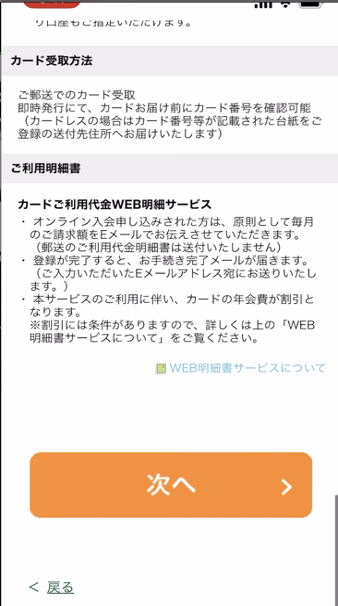
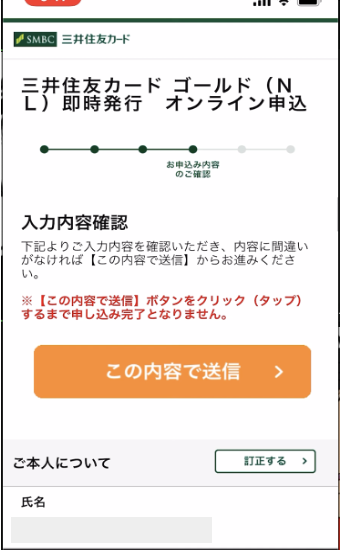
入力内容の確認をしたら送信します。
STEP3:入会審査
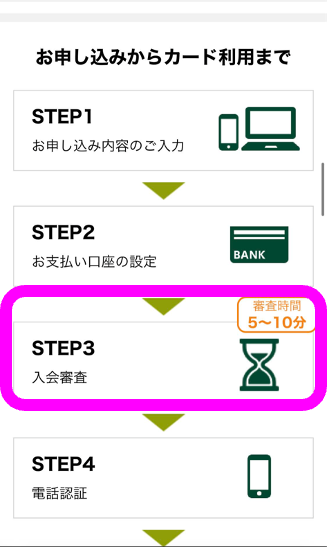
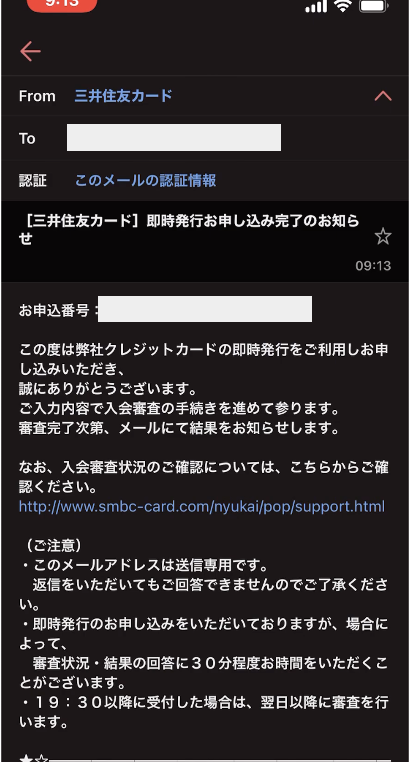
メールがくるので確認します(5分〜10分かかる)。
STEP4:電話認証
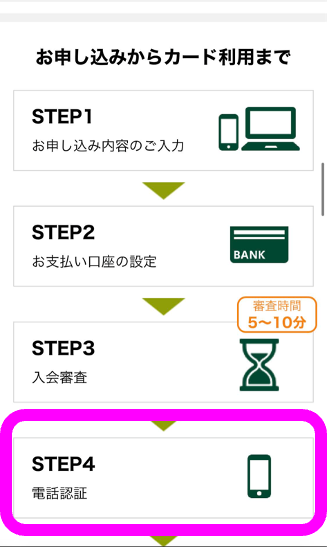
STEP5:認証完了
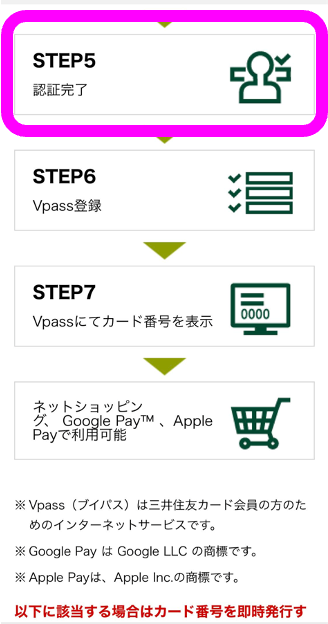
認証を行います。
STEP6:Vpass登録
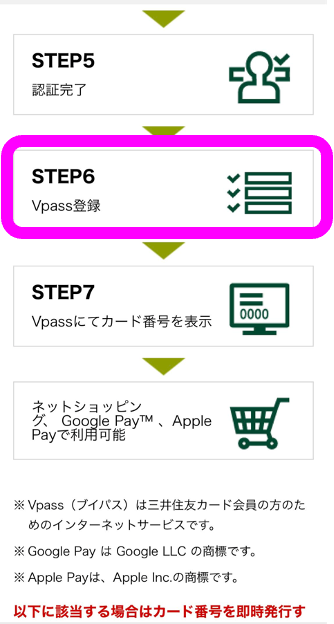
「Vpassアプリ」をダウンロードし、「Vpass新規登録」をします。
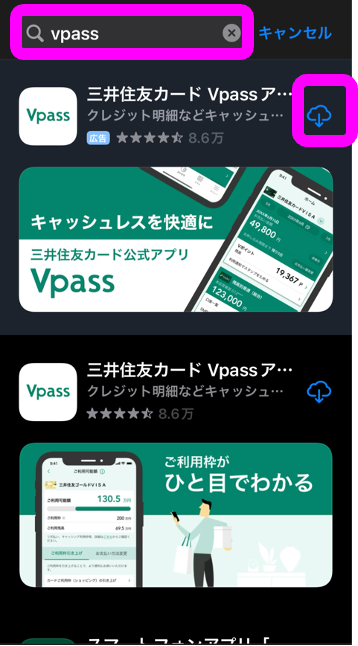
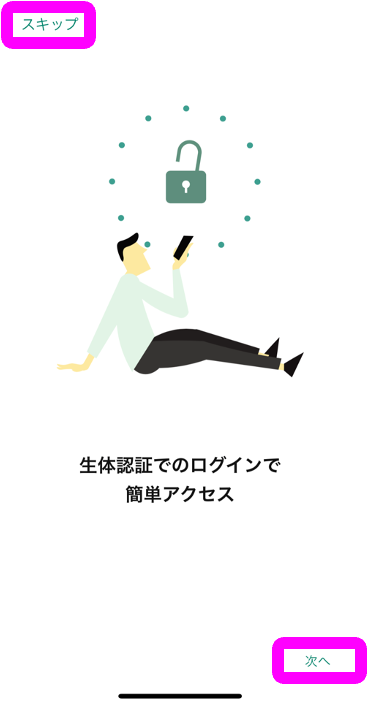
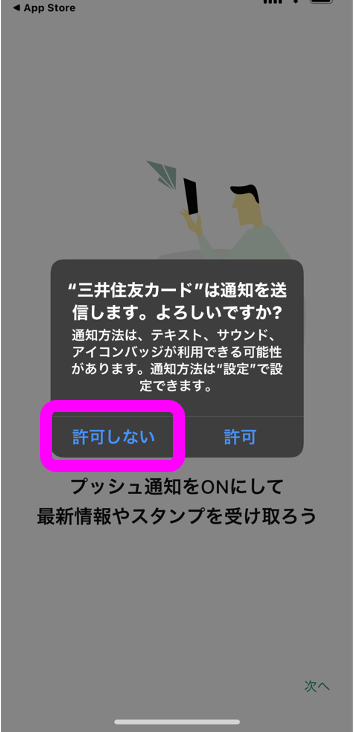
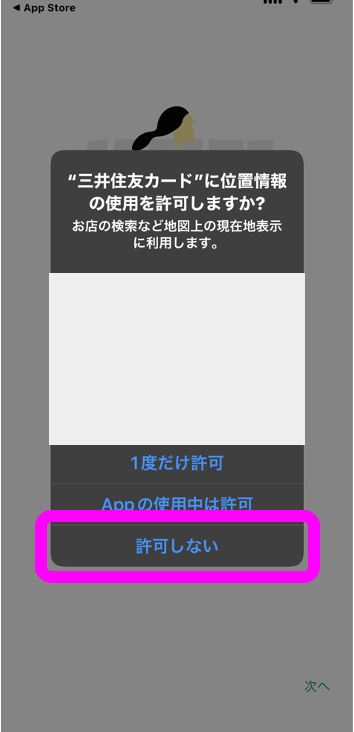
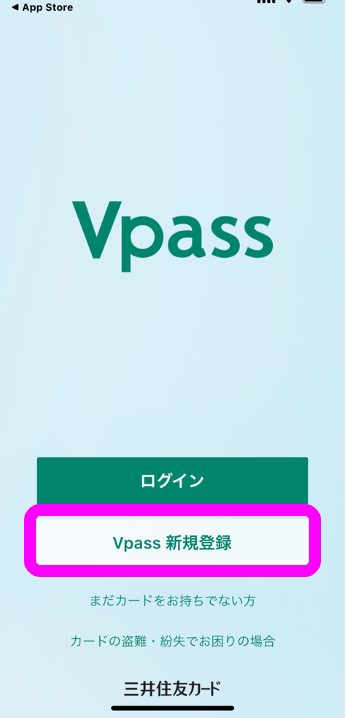
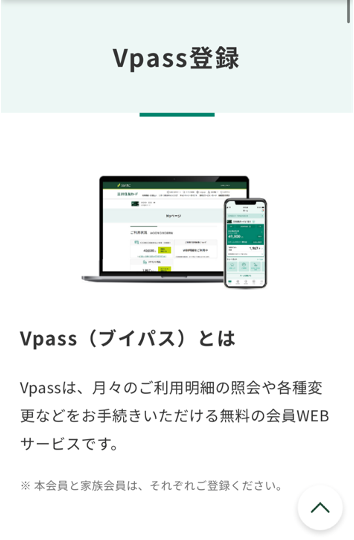
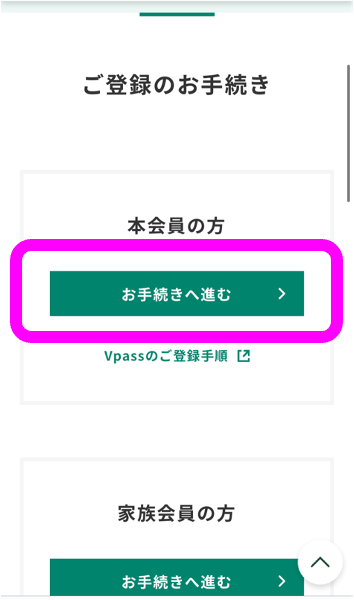
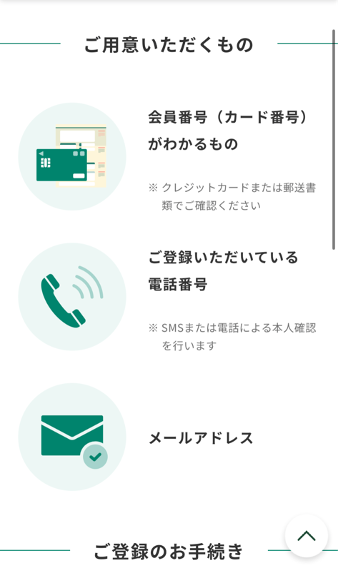
用意するもの:会員番号(カード番号)、登録電話番号、メールアドレス
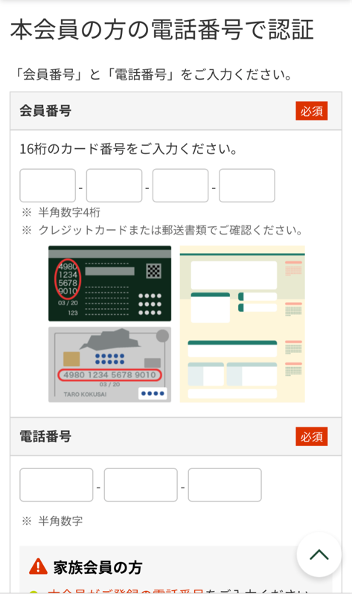
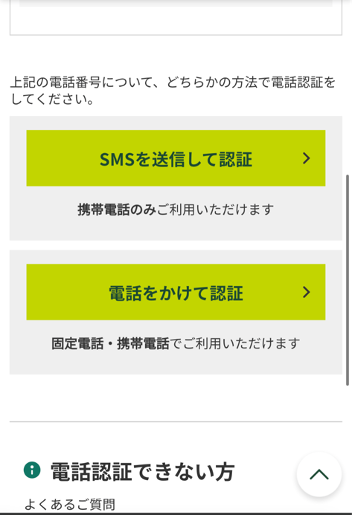
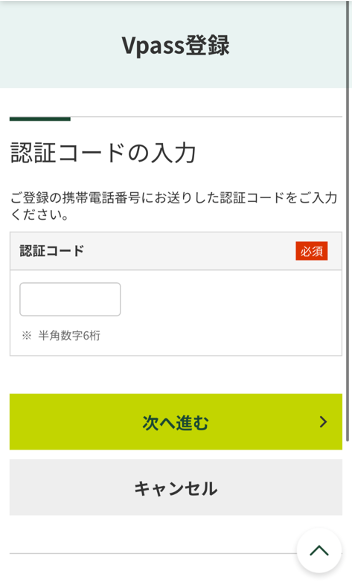
情報を入力して「SMSを送信して認証」or「電話をかけて認証」を選択し、送られてきた認証コード入力します。
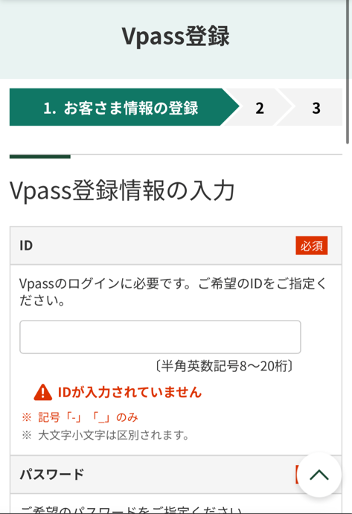
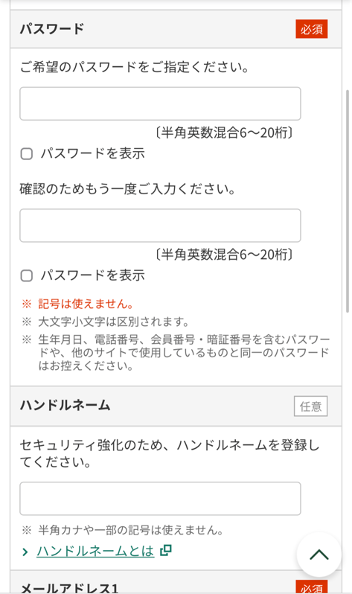
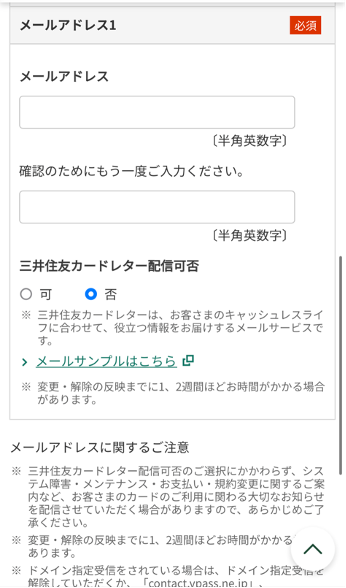
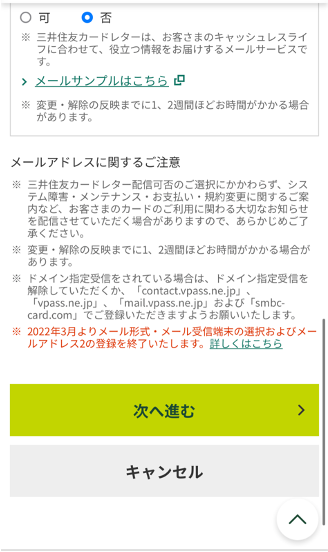
ID・パスワードを設定をします(VpassのID・パスワードも控えておく)。
ハンドルネームは任意なので飛ばしてOK、メールアドレスを入力します。
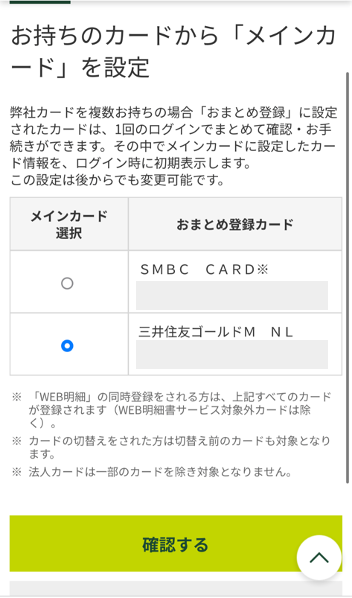
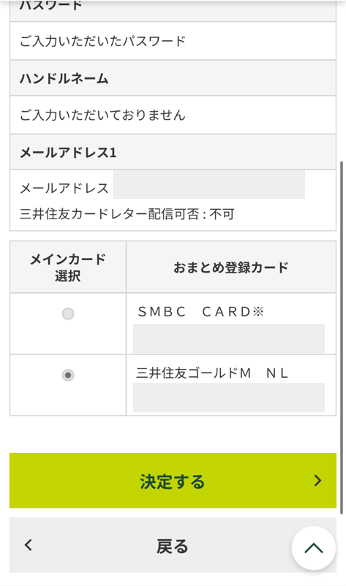
メインカードで「三井住友NLカード」を選択しておきます。
STEP7:Vpassにてカード番号を表示
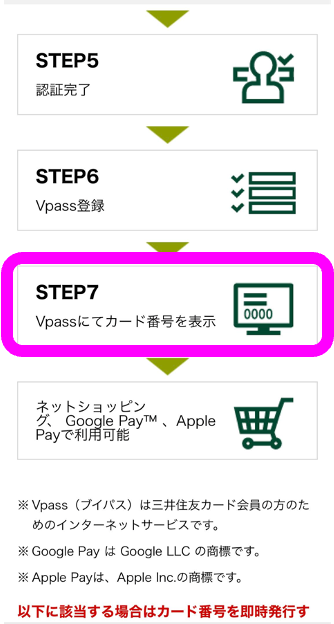
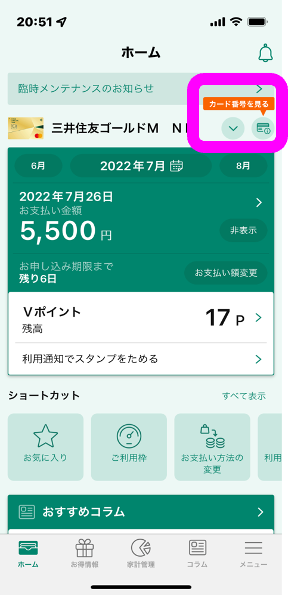
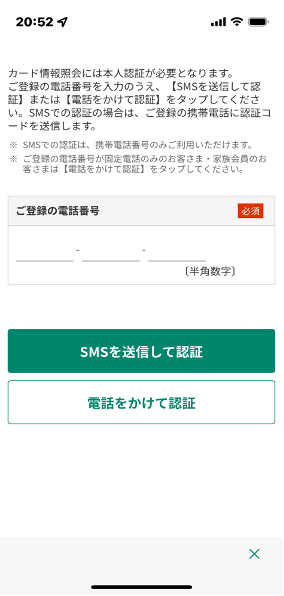
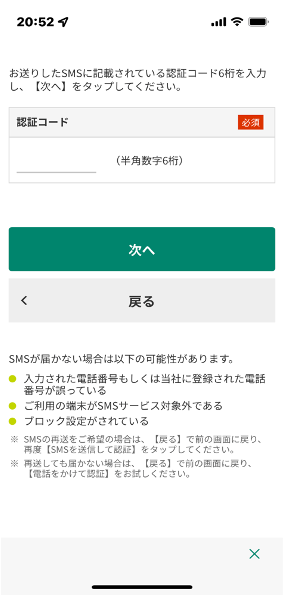
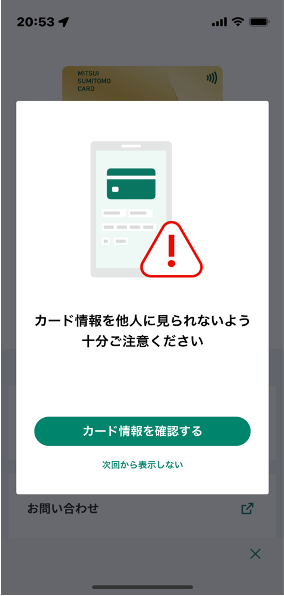
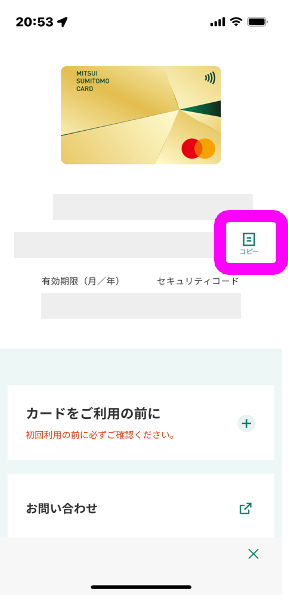
Vpassアプリの右上にある「カード番号を見る」→「SNSを送信して認証」を選択、SMSに送られてきた認証コードを入力します。
カード番号が出るのでコピーして控えておきましょう。
これでクレジットカードの発行は完了です。
クレカ積立
SBI証券の積立はアプリで簡単にできます。
SBI証券の「かんたん積立アプリ」をダウンロードします。
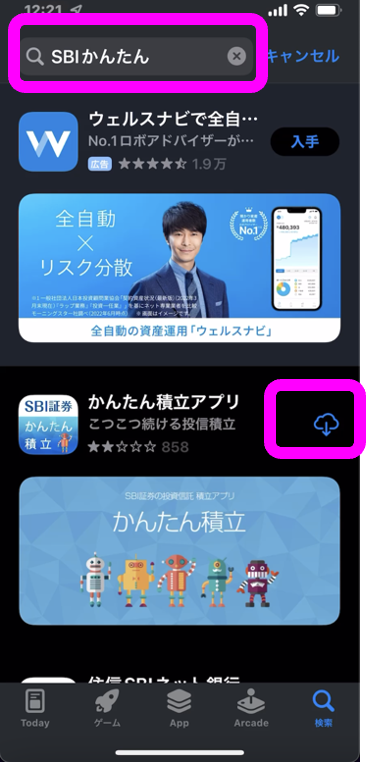


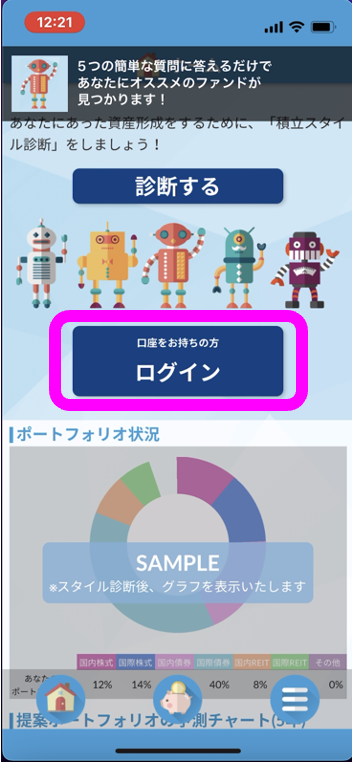
アプリを開いて「戻る」→「ログイン」でSBI証券のユーザーネームとログインパスワードを入力します。
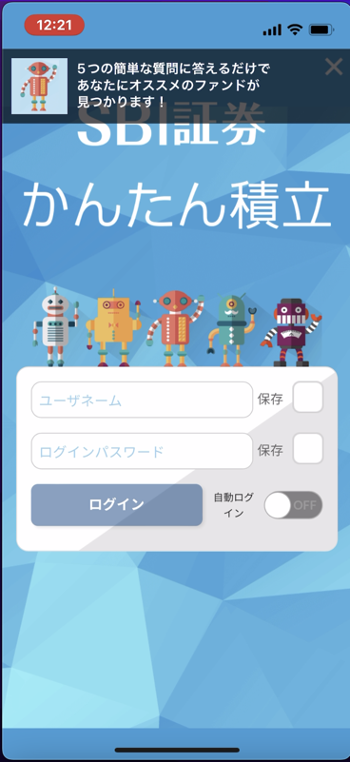
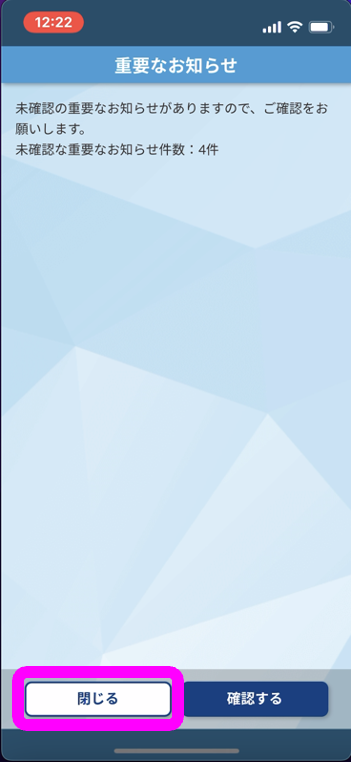
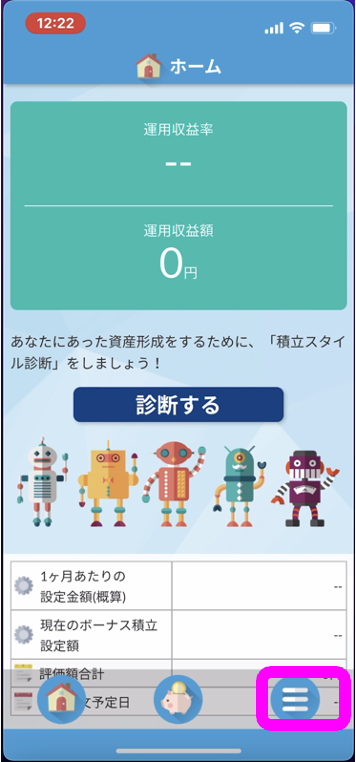
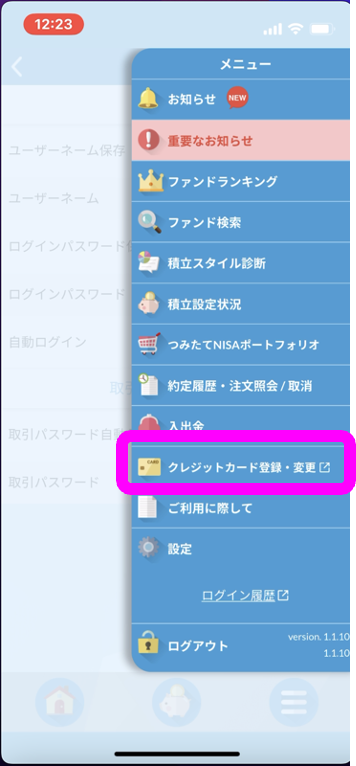
ホーム画面の右下にあるメニューを開いて「クレジットカード登録・変更」を選択し、アプリからプラウザに飛びます。
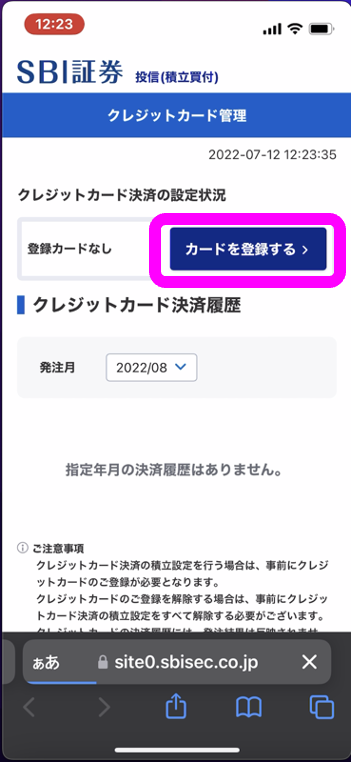
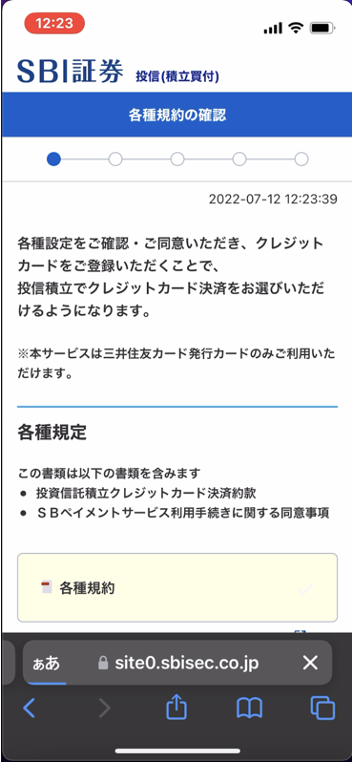
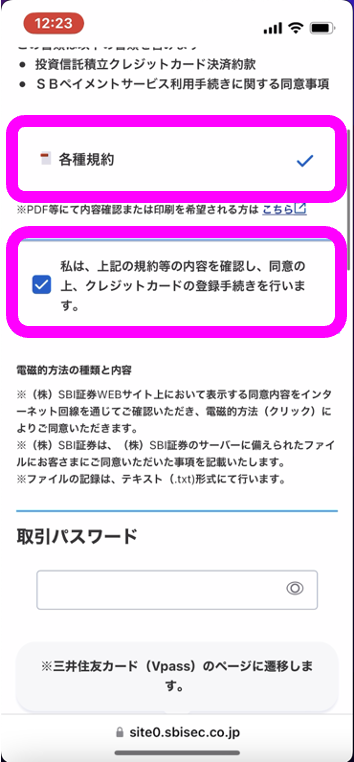
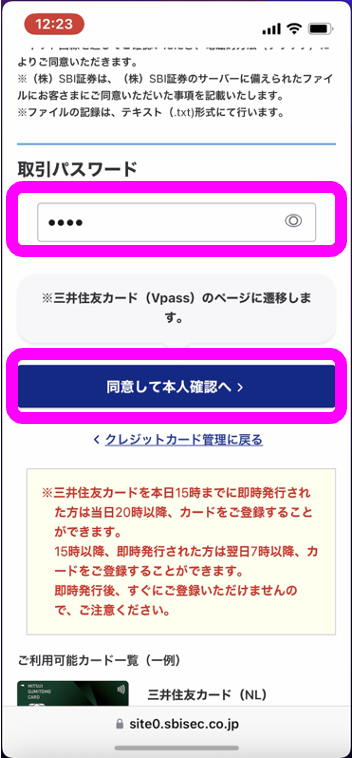
クレジットカード管理画面で「カードを登録する」を選択、カード情報を登録します。
規約内容を確認し、SBI証券の取引パスワードを入力します。
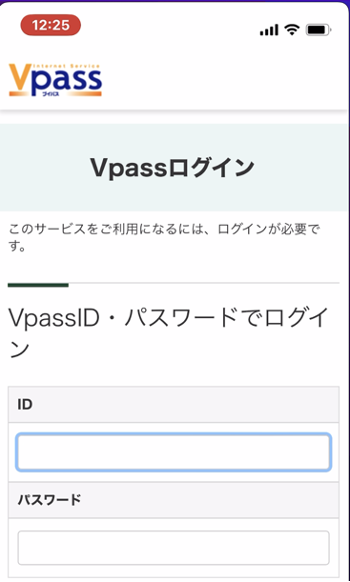
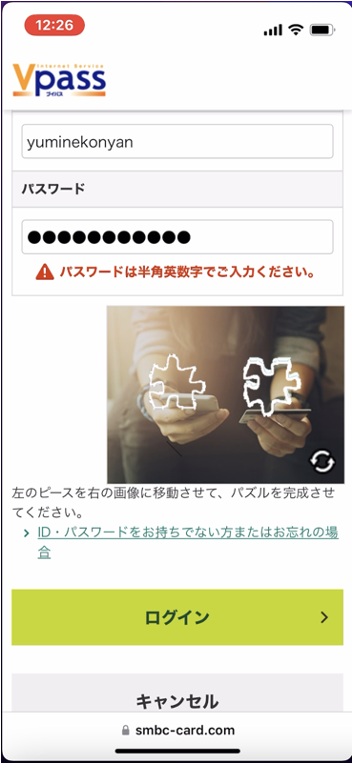
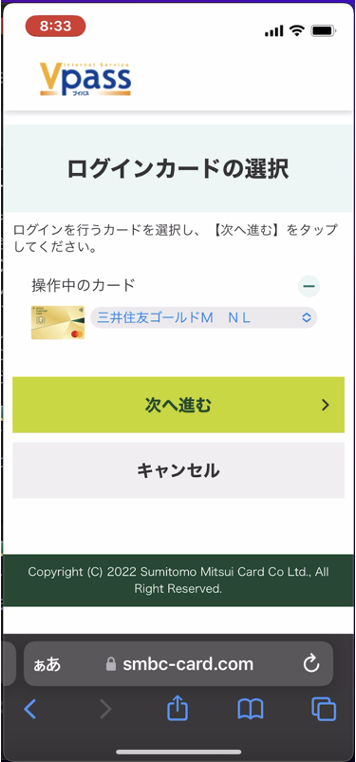
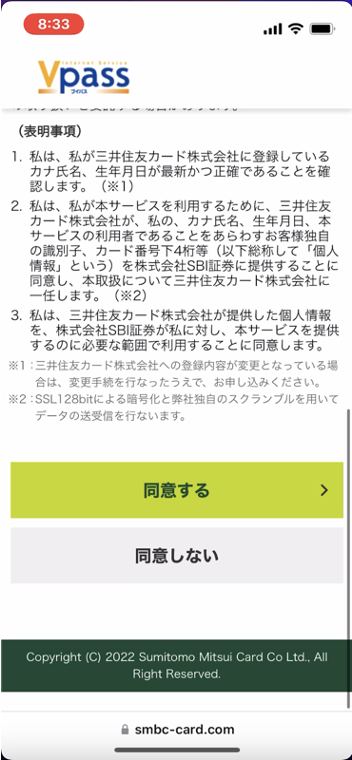
「Vpassログイン」でVpassのID・パスワードを入力、パズルを解いてログインします。
「ログインカードの選択」で三井住友NLカードが選択されているか確認し同意します。
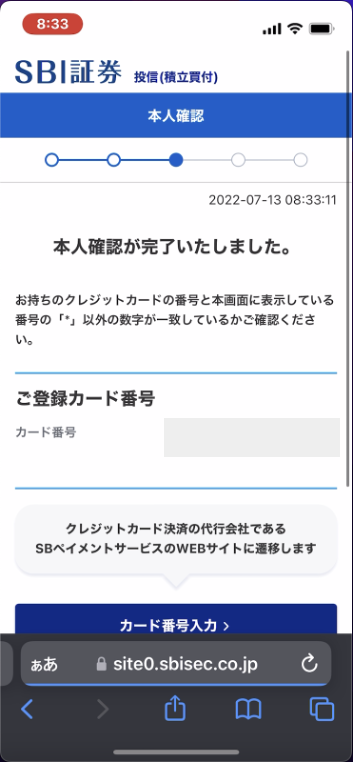
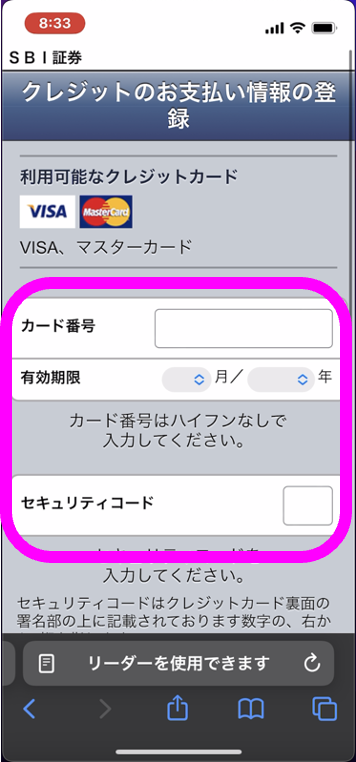
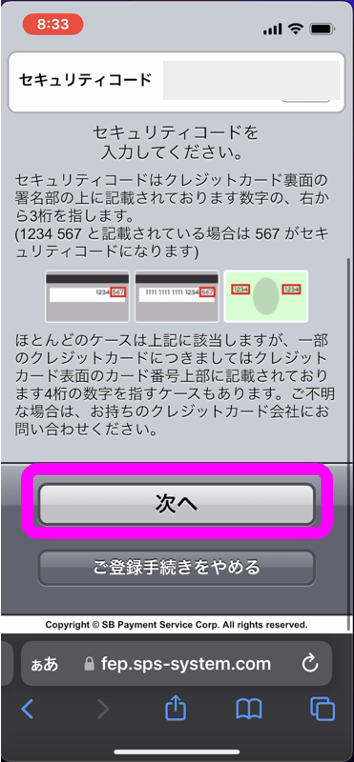
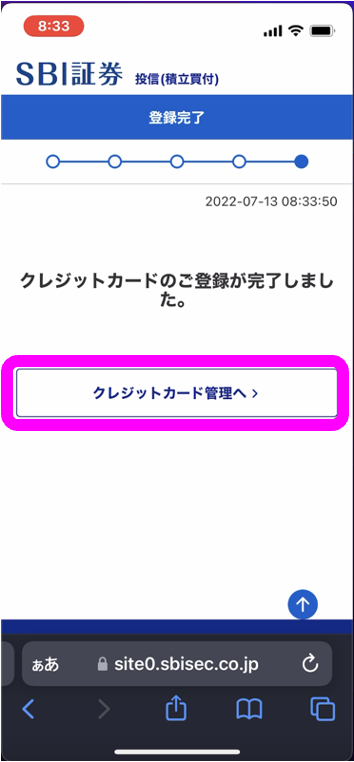
本人確認完了画面でカード番号を確認、「クレジットお支払い情報の登録」でカード番号、有効期限、セキュリティコードを入力します。
これでクレジットカードの登録が完了です。
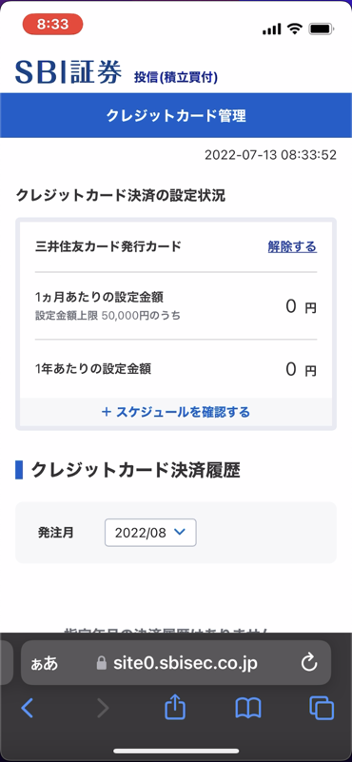
クレジットカード管理画面で三井住友カードが設定されているのを確認しておきましょう。
ここで再びアプリを開き、画面の右下のメニューから「ファンド検索」を選択します。
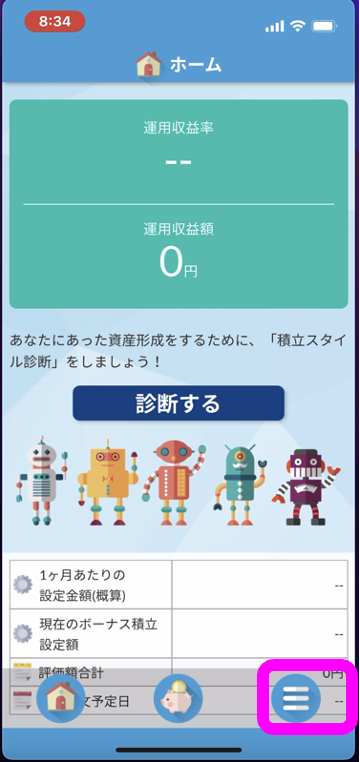
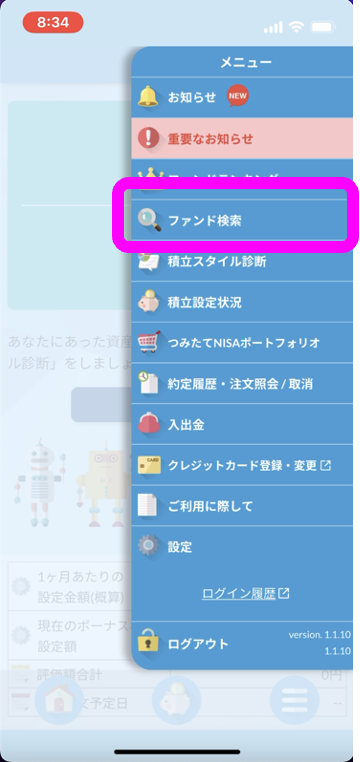
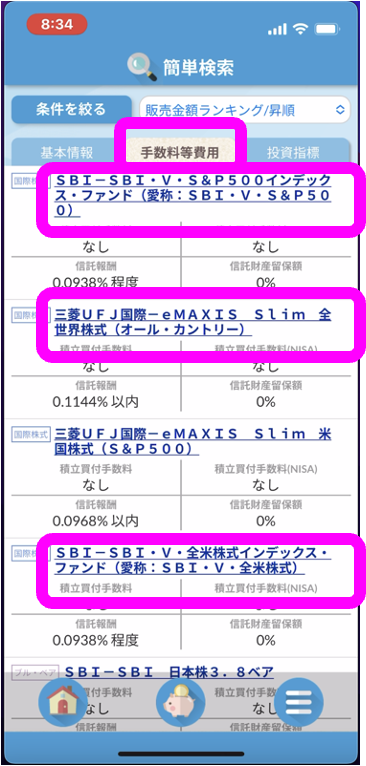
オススメのインデックスファンドはこちらを参考にしてください。信託報酬が安い「SBI・Vシリーズ」がオススメです。
| 対象 | インデックス | 投資信託 | 信託報酬 |
| 米国 | Standard & Poor’s 500 Stock Index 米国の約500銘柄に投資 | SBI・V・S&P500 | 0.0938% |
| 米国 | Standard & Poor’s 500 Stock Index 米国の約500銘柄に投資 | eMAXIS Slim S&P500 | 0.0968% |
| 全米 | CRSP US Total Market Index 米国の約4,000銘柄に投資 | SBI・V・VTI | 0.0938% |
| 全米 | CRSP US Total Market Index 米国の約4,000銘柄に投資 | 楽天VTI | 0.1620% |
| 全世界 | MSCI All Country World Index 全世界の約3,000銘柄に投資 | eMAXIS Slim 全世界 | 0.1144% |
| 全世界 | FTSE Global All Cap Index 全世界の約8,000銘柄に投資 | SBI・V・VT | 0.1338% |
| 全世界 | FTSE Global All Cap Index 全世界の約8,000銘柄に投資 | 楽天・VT (VT+VTI+VXUS) | 0.2020% |
「手数料等費用」の欄から購入したいファンドを選択します。
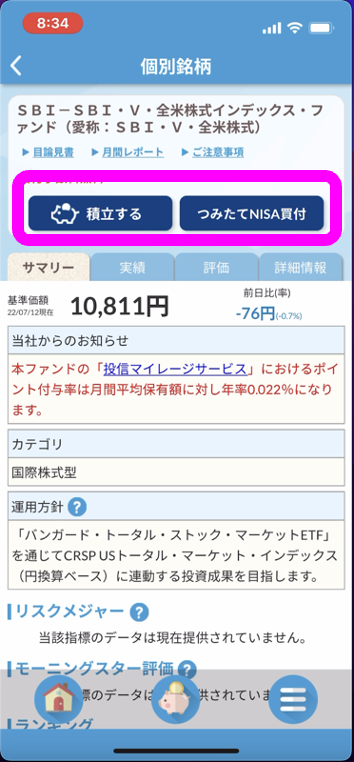
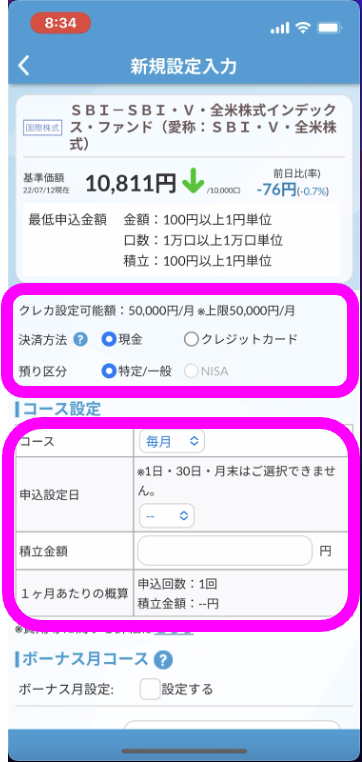
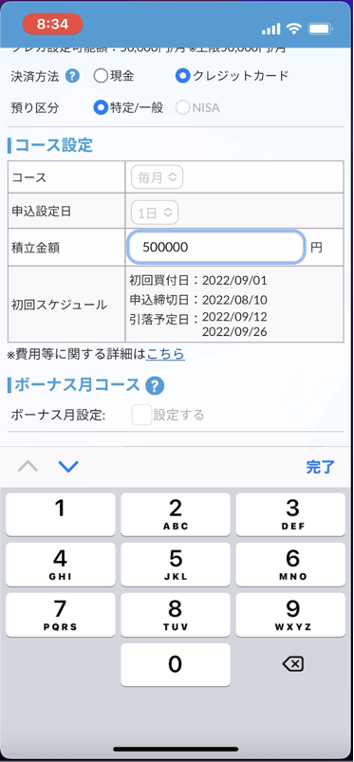
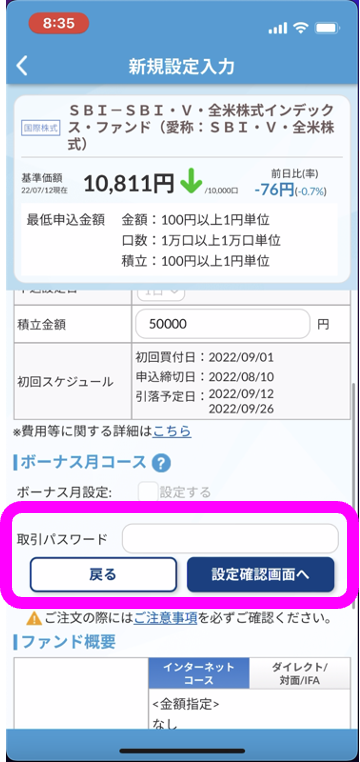
「個別銘柄」でつみたてNISAの場合は「つみたてNISA買付」、それ以外の場合は「積立する」を選択しましょう。
新規設定入力をします。
・決算方法は「クレジットカード」を選択 ・預かり区分を確認(「特定/一般」か「NISA」) ・コース設定で毎月の積立額と設定日を設定(クレカの積立上限は5万円まで) ・取引パスワードでSBI証券の取引パスワードを入力
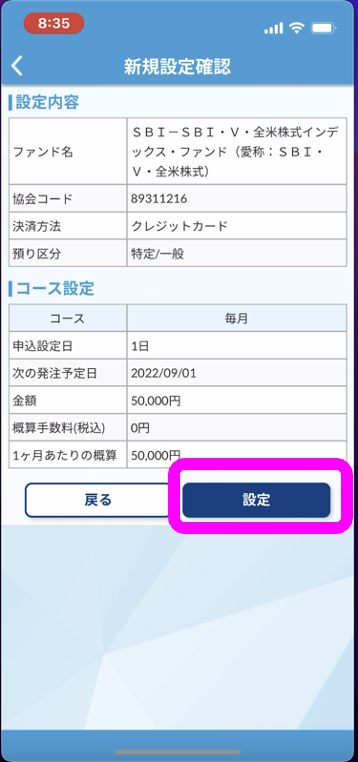
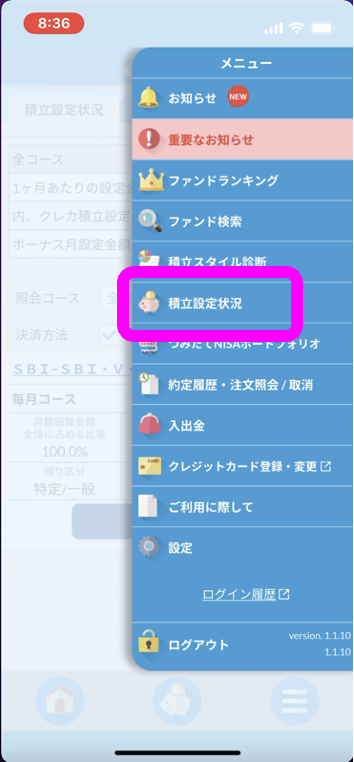
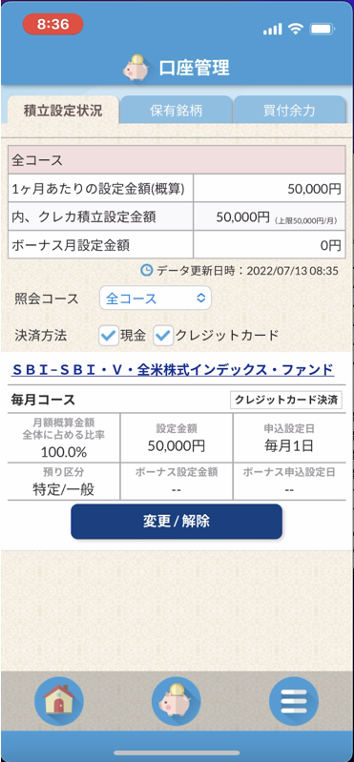
最後に設定内容に間違いないか確認し設定ボタンを押します。
これで積立購入の設定が完了です。
アプリ右下のメニューの「積立設定状況」から確認可能です。
つみたてNISAと特定口座を分けて投資する場合も同じ設定でできます。
例:5万円分積み立てる場合 ・つみたてNISA:33333円 ・特定口座:16667円
ネオバンクの設定
クレカ積立上限5万円よりも多く積み立てる場合、銀行と証券口座を連携する必要があります。
住信SBIネット銀行とSBI証券の連携方法ついて解説します。
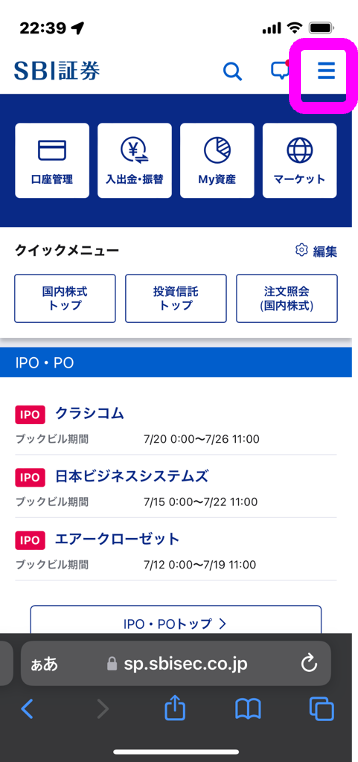
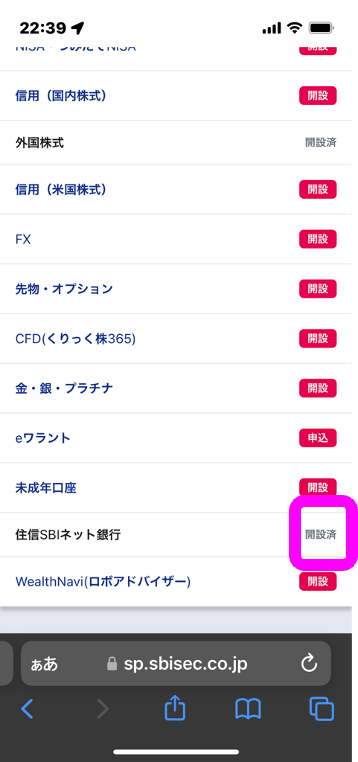
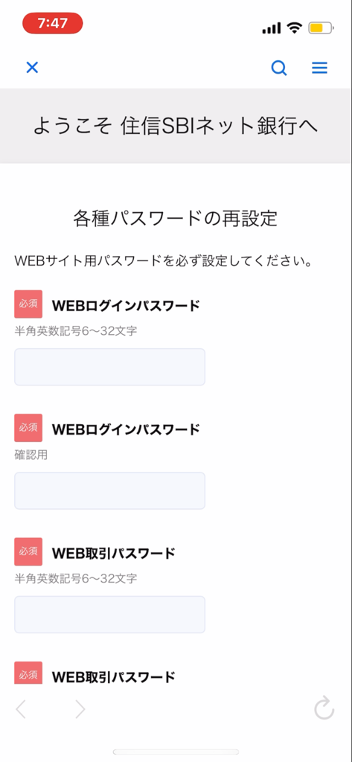
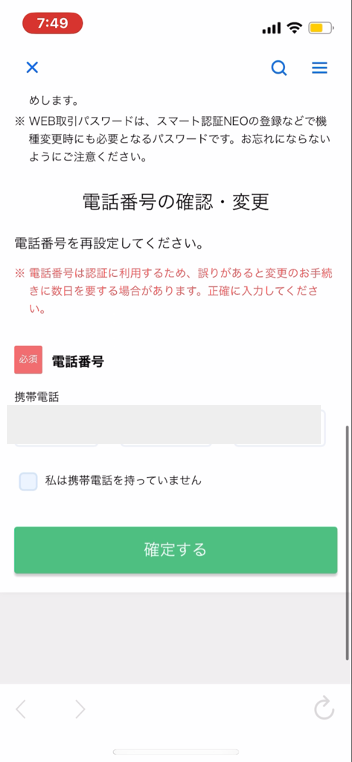
プラウザでSBI証券のHPを開き、右上のメニューから「住信SBIネット銀行」を選択します。
初期設定画面でWEBログインパスワードと取引パスワードを設定します(※設定したら必ず控えておく)。
電話番号を入力したら確定し、届いた認証コードを入力します。
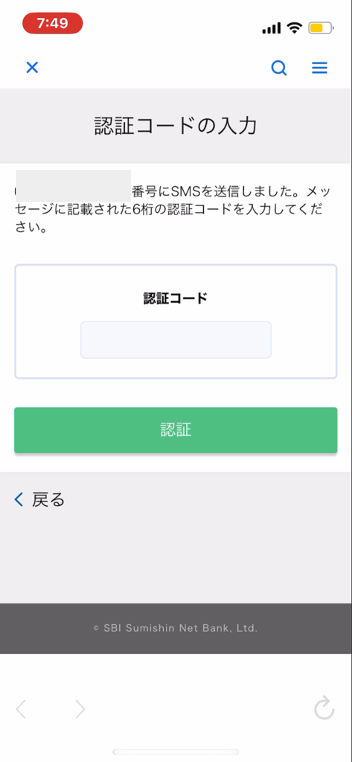
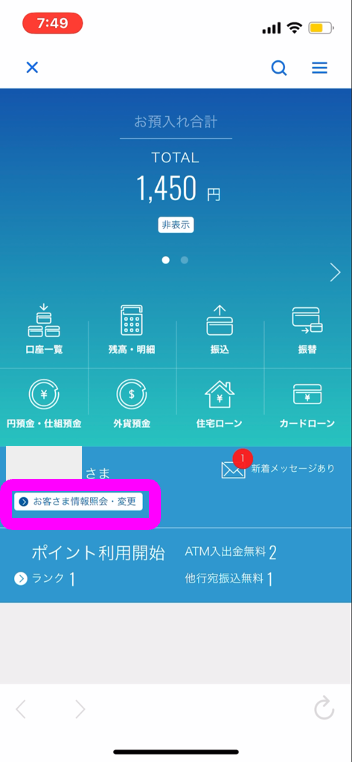
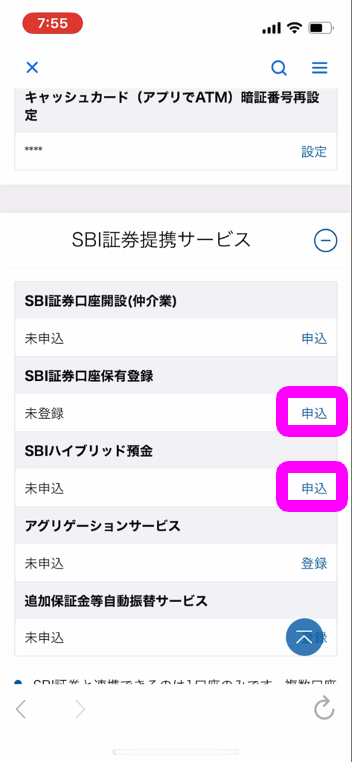
住信SBIネット銀行のHPを開いてログイン、左下の「お客さま情報照会・変更」を選択します。
提携サービスで「SBI証券口座保有登録」と「SBIハイブリッド預金」の2つを申し込みましょう。
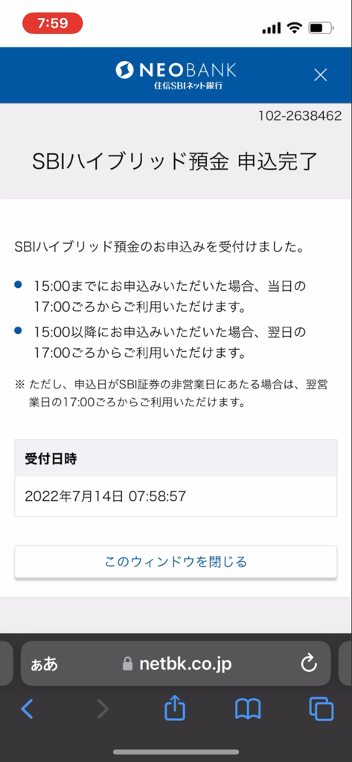
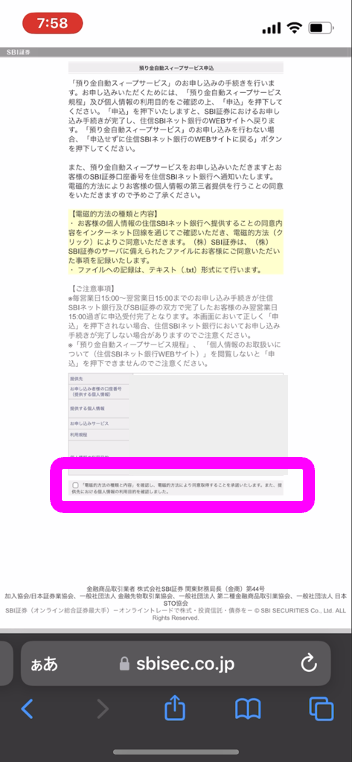
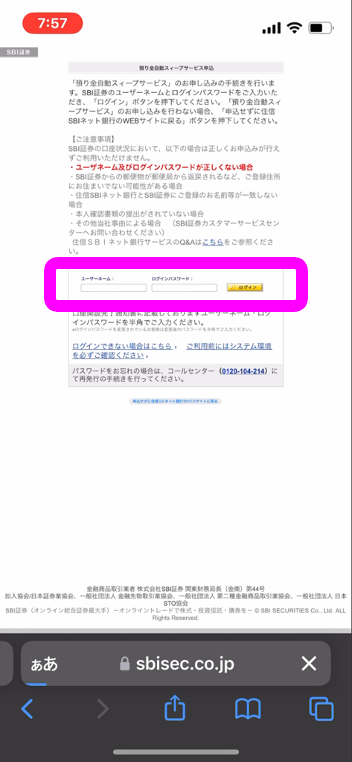
申込み時にSBI証券のユーザーネームとログインパスワードを入力します。
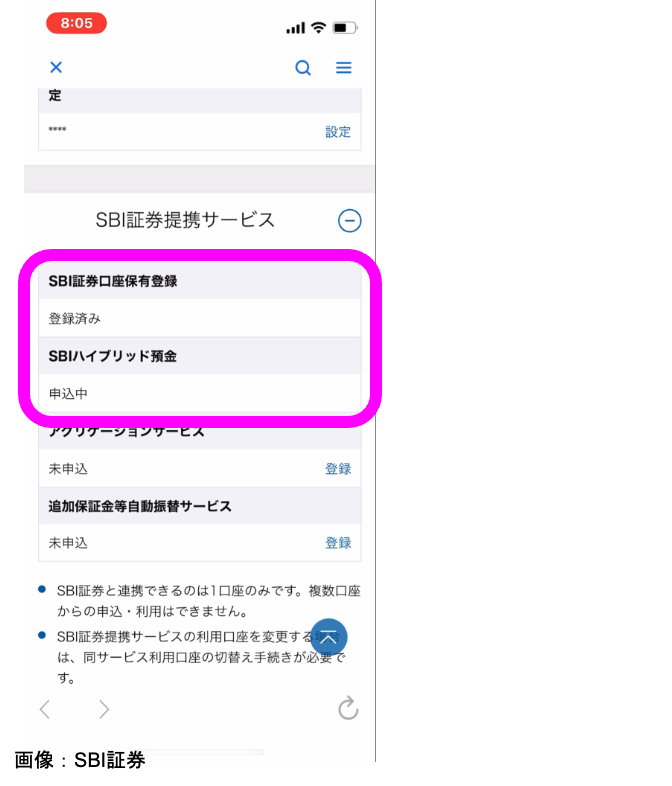
SBI証券口座保有登録が「登録済」、SBIハイブリッド預金が「申込中」になっていればOKです。
(※ハイブリッド預金の利用開始には時間がかかります)
ネオバンクに定額自動入金
それでは銀行への入金手続きを行います。
仕組みが複雑なのですが、メインバンクからSBI証券口座までの入金の流れはこのようになります。

「住信SBIネット銀行」のアプリをダウンロードし、利用規約を確認し同意します。
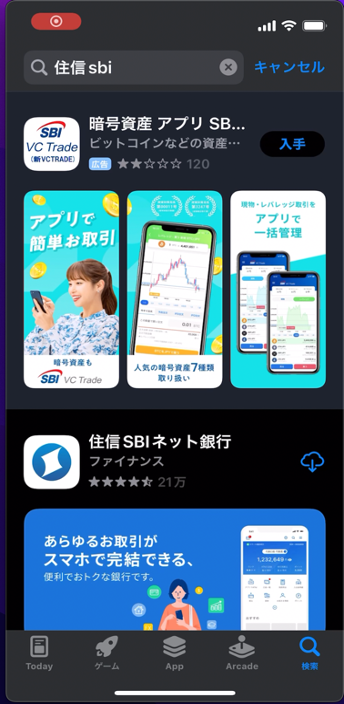


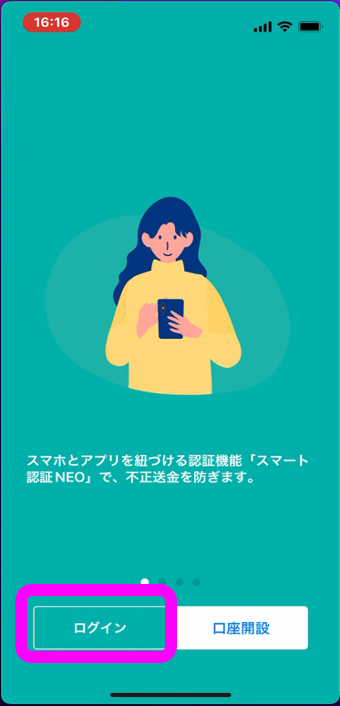
ログイン画面で住信SBIネット銀行のユーザーネームとログインパスワードを入力します。
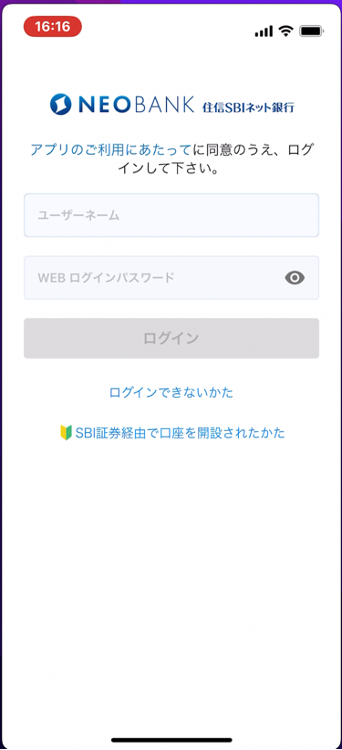
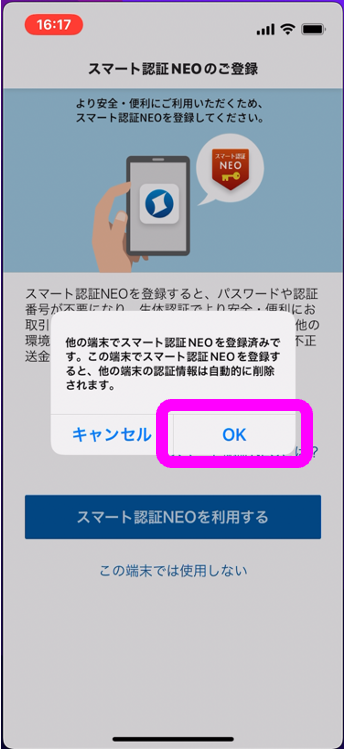
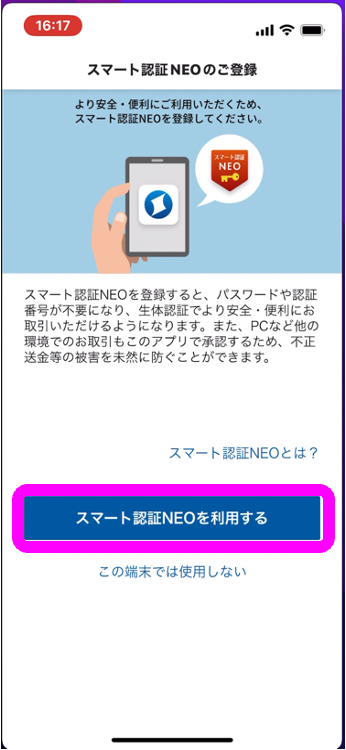
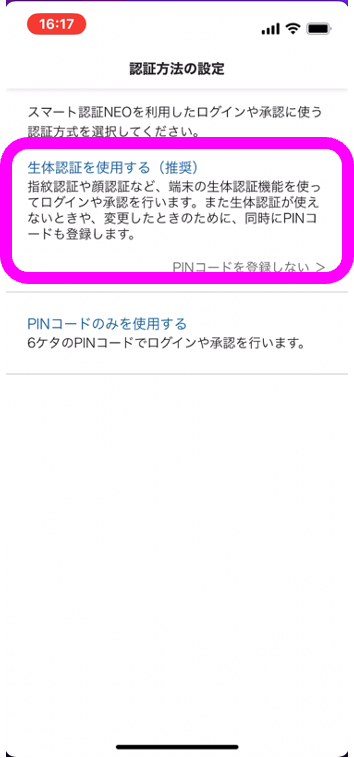
「スマート認証NEOのご登録」をOKにして、「スマート認証NEOを利用する」を選択します。
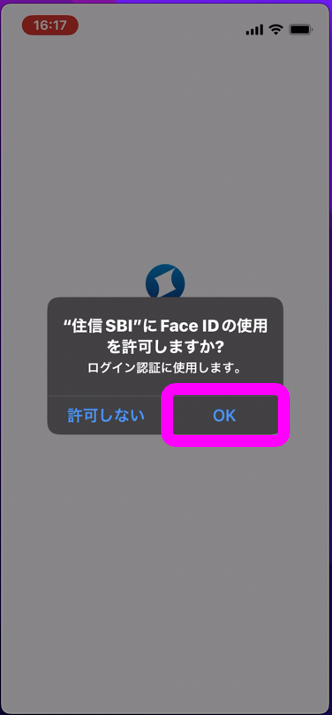
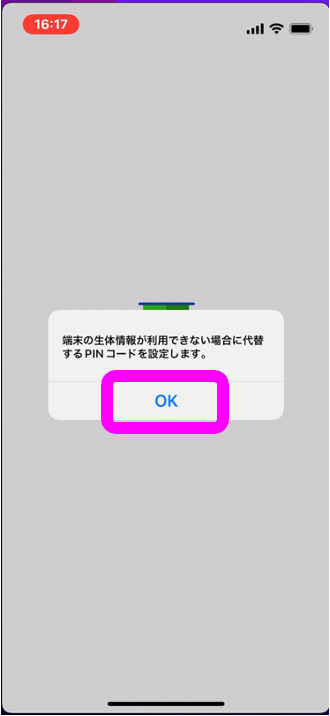
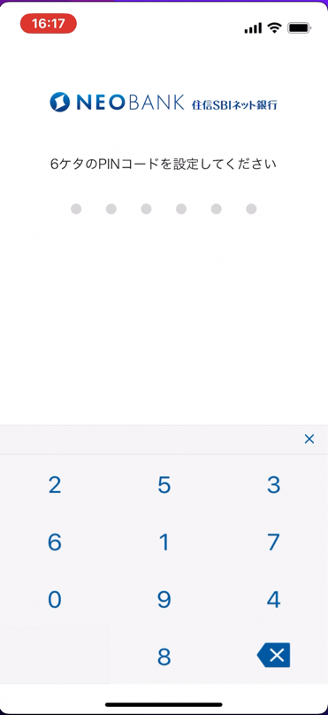
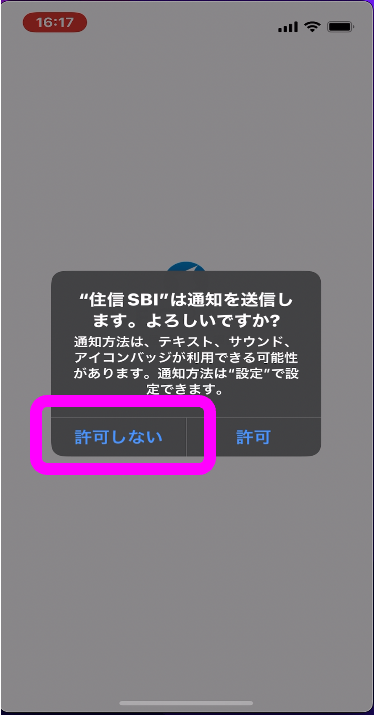
「認証方法の設定」で「生体認証を使用する」を選択、Face IDの使用を許可し
6ケタのPINコードを設定します(※PINコードは控えておく)
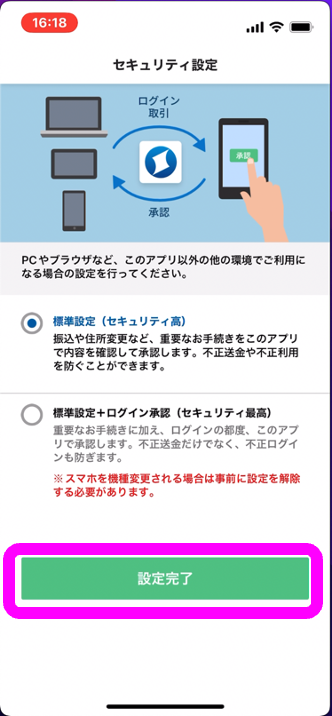
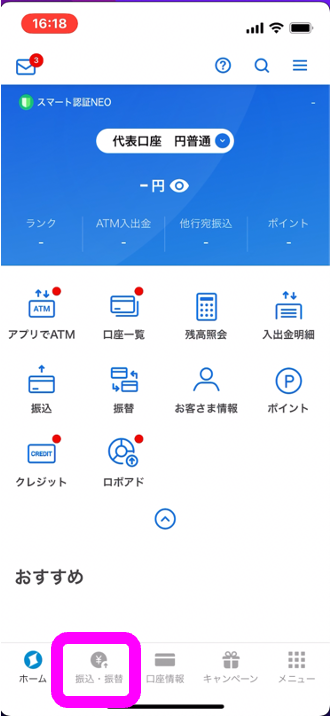
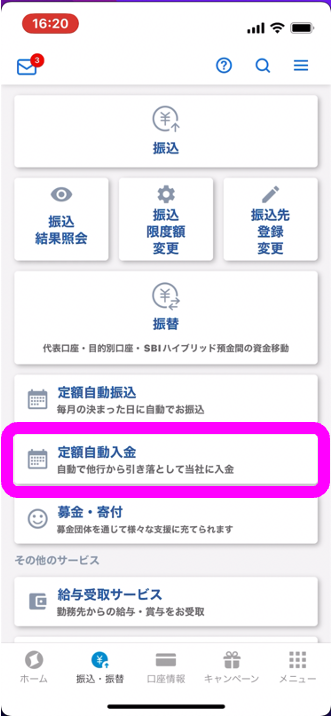
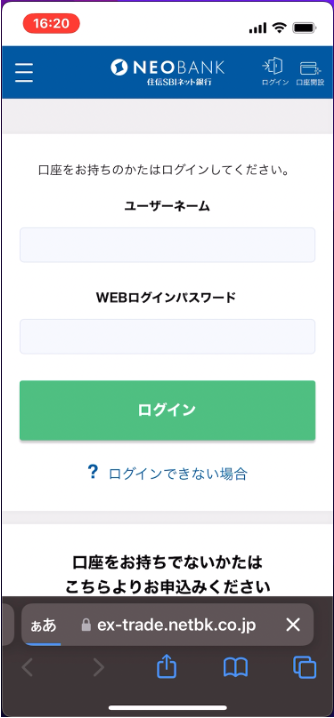
「セキュリティ設定」で標準設定を選択して設定完了です。
銀行のアプリを開いて下の「振込・振替」から「定額自動入金」を選択します(アプリからプラウザへ飛ぶ)。
SBIネット銀行のユーザーネームとログインパスワードを入力してログインし、「定額自動入金サービス」で新規申し込みをします。
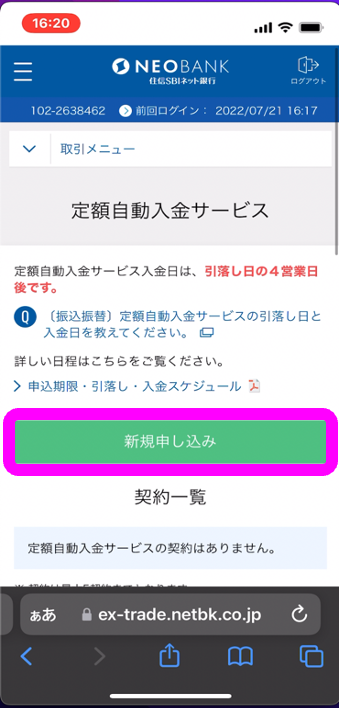
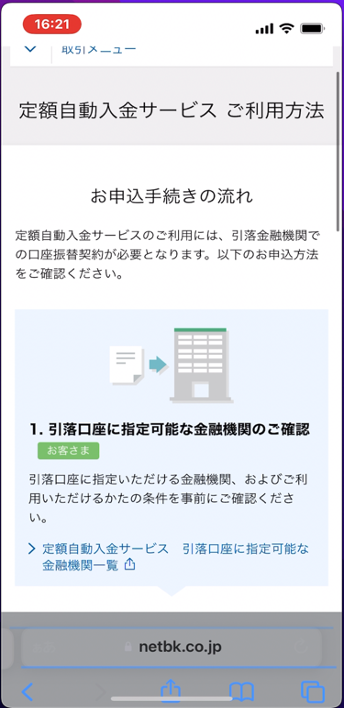
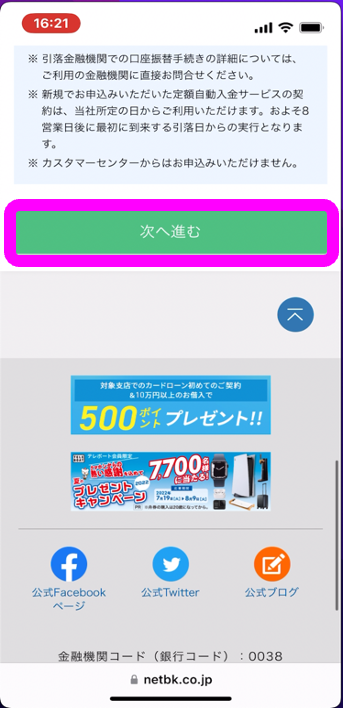
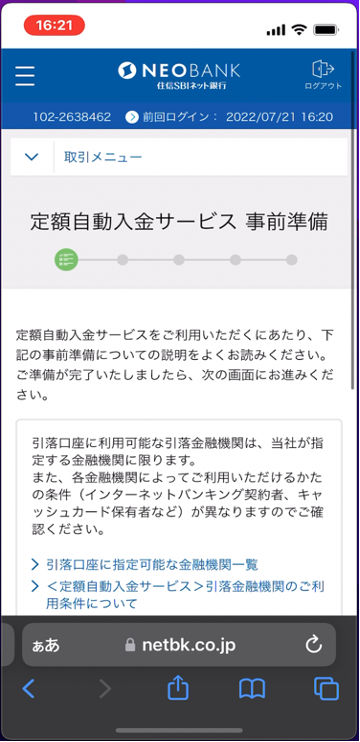
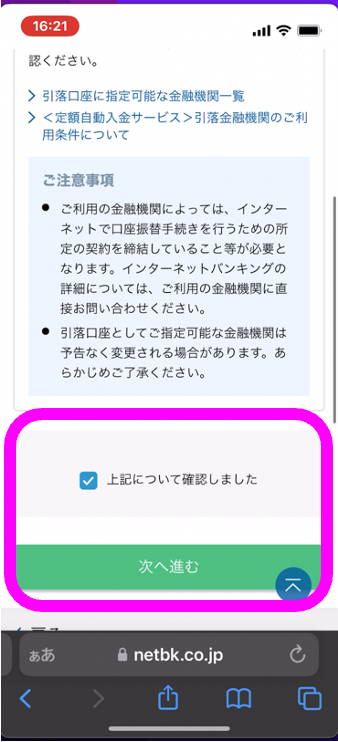
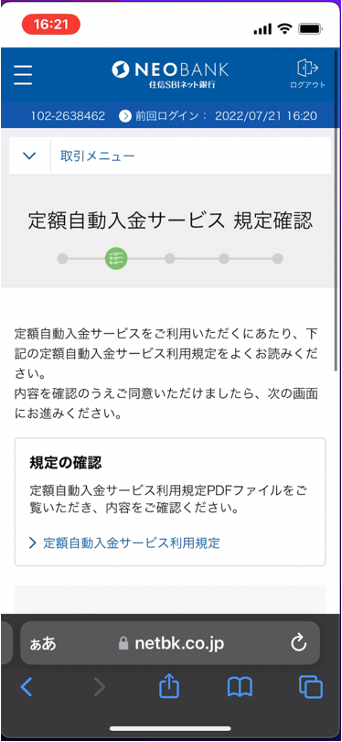
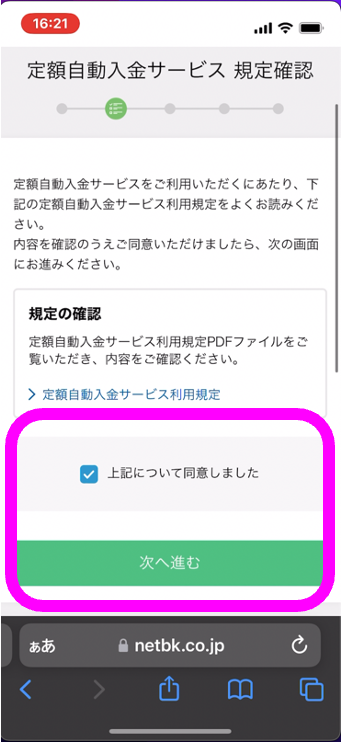
事前準備の注意事項を確認、規定確認をしたら同意します。
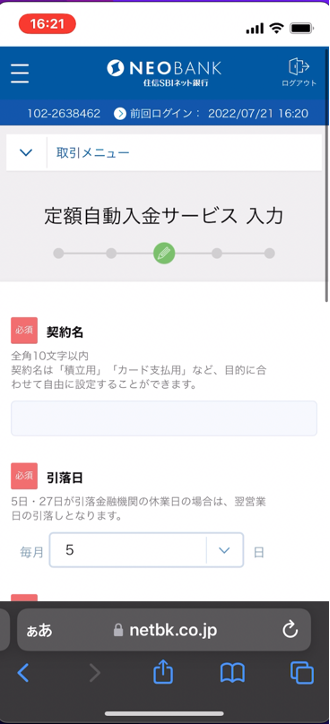
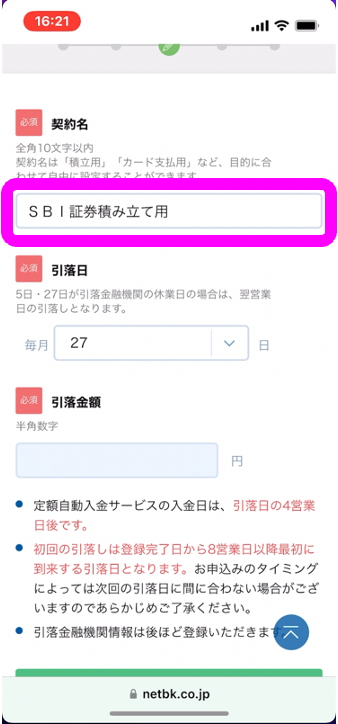
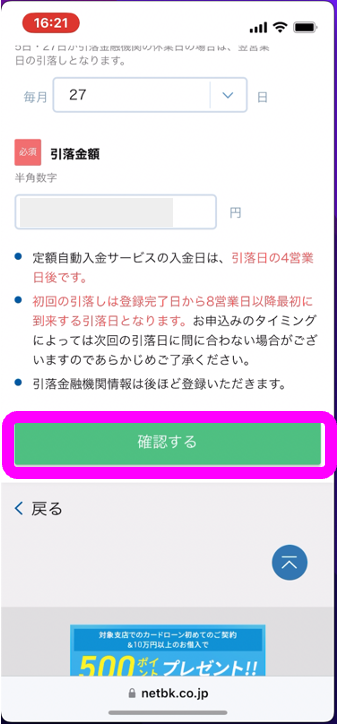
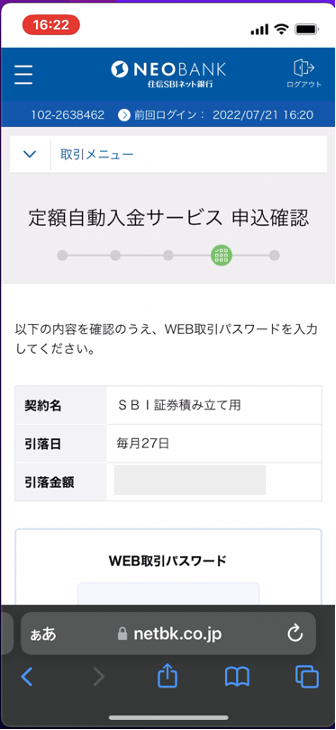
契約名、引き落とし日、金額を設定し(契約名はタイトルなので「SBI証券積み立て用」等でOK)
申込内容を確認しWEB取引パスワードを入力します。
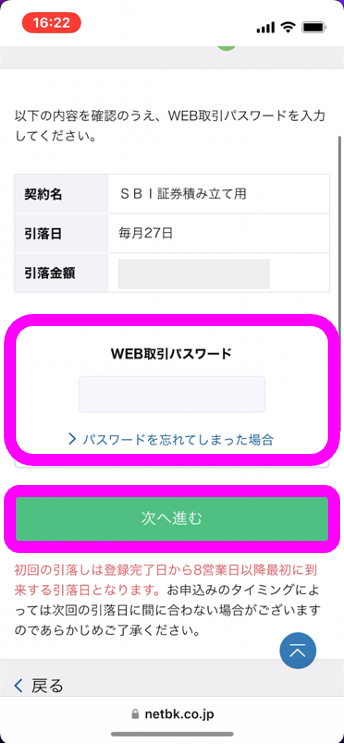
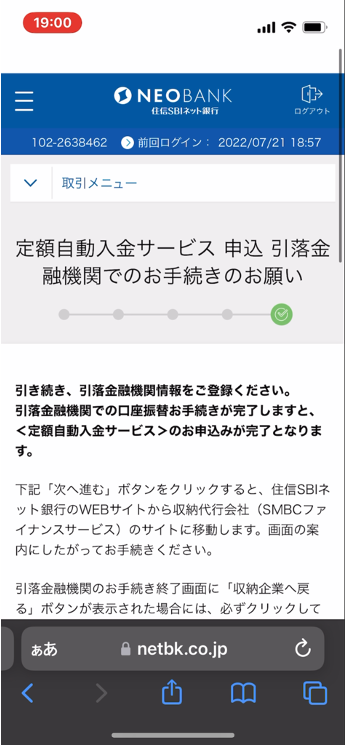
引き落とし金融機関の手続きに進みます。
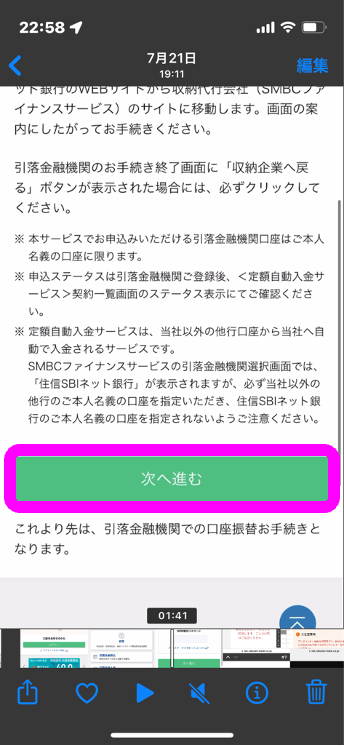
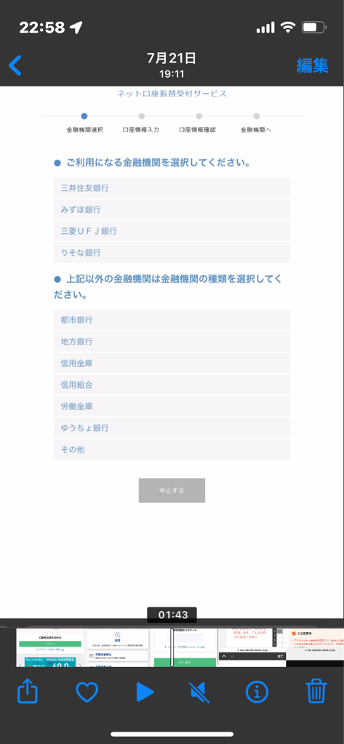
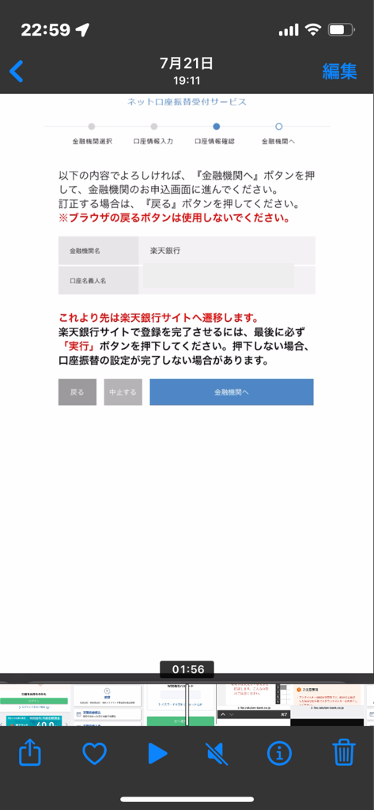
引き落とし先の金融機関を設定し(この先は選択した金融機関の画面にうつる)
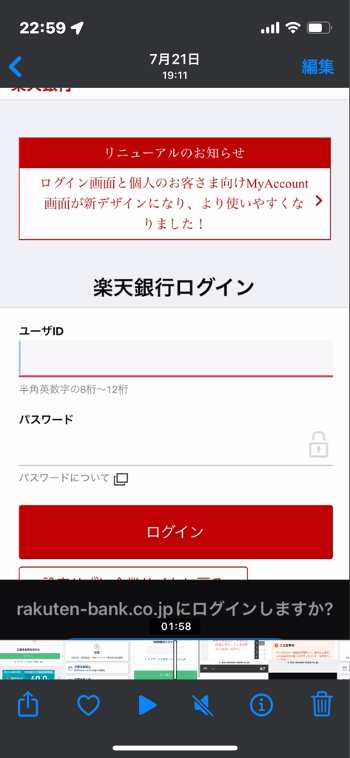
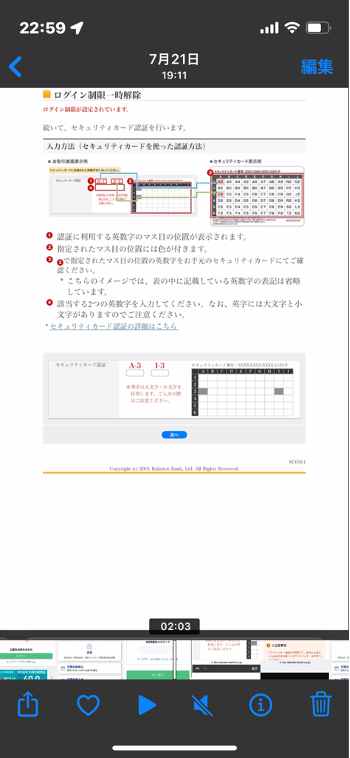
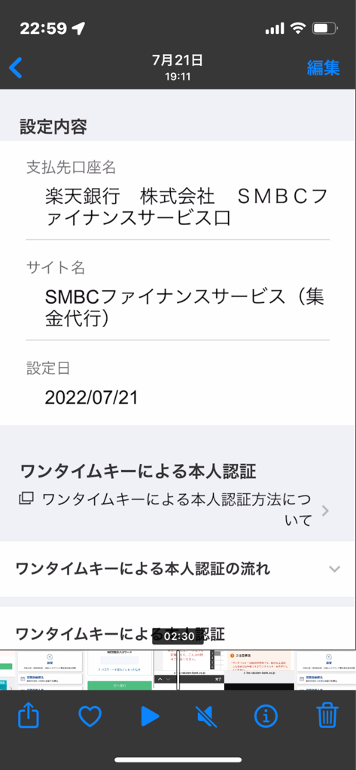
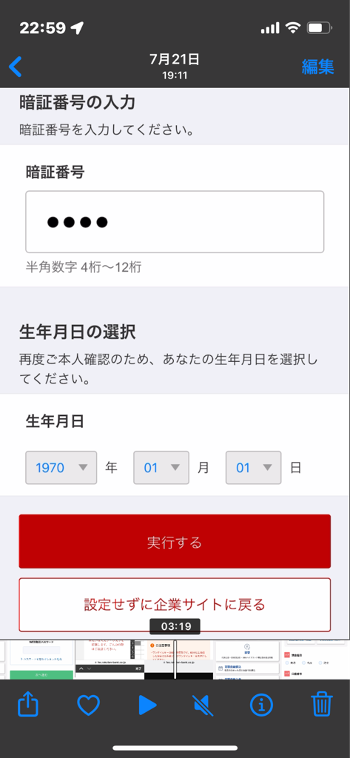
選択した銀行のIDとパスワードを入力します。
設定内容を確認後、本人認証を行い実行します(各金融機関によって画面は異なる)。
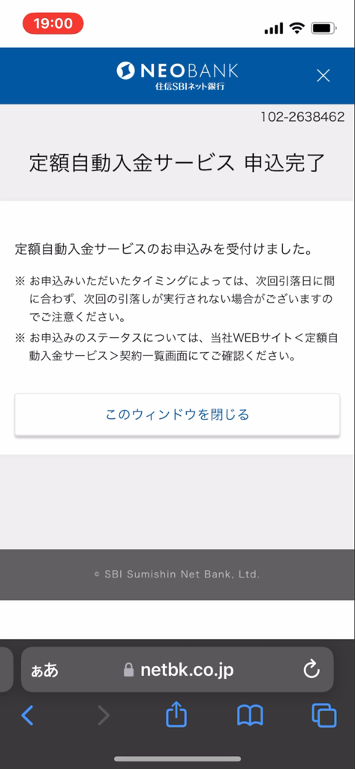
これで定額自動入金サービスの申込が完了です。
ハイブリッド預金に自動振替
続いて普通預金とハイブリッド預金を連携する手続きをします。

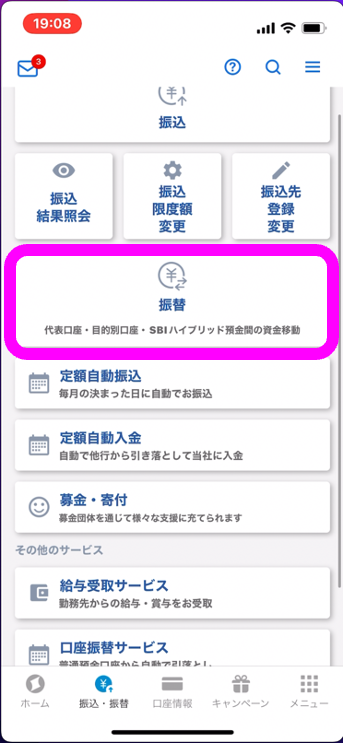
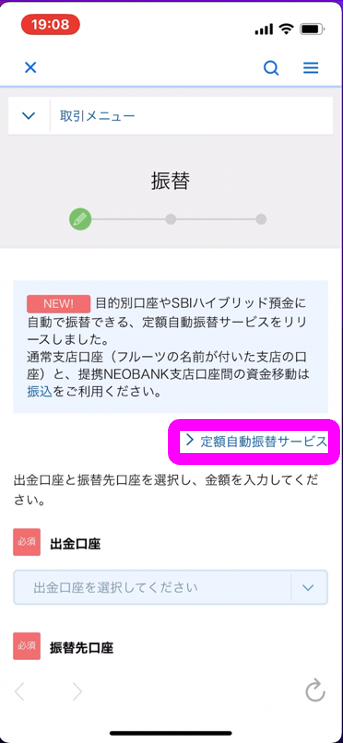
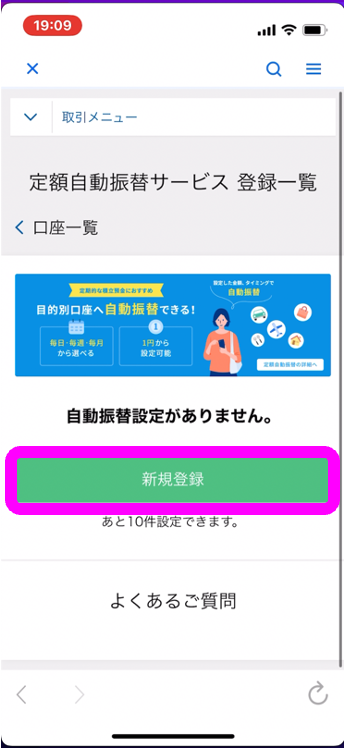
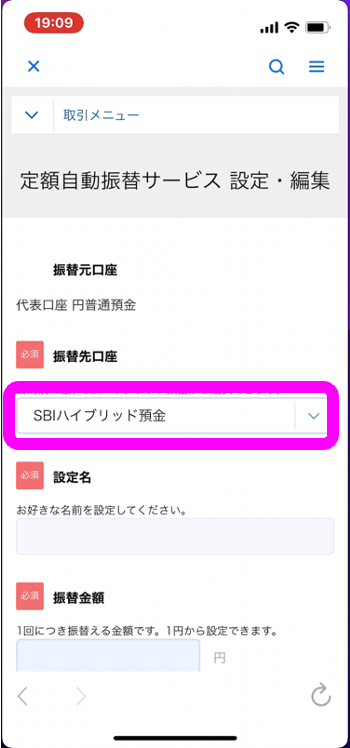
アプリを開いて「振替」から「定額自動振替サービス」を選択します。
登録一覧画面で「新規登録」をし、振替サービスの設定を行います。
・振替先口座で「SBIハイブリッド預金」を選択 ・設定名はわかりやすい名前を入力(「積み立て用」など) ・振込金額は先ほどの引き落とし金額と同じでOK ・指定日は入金日よりも後に設定するのがオススメ ・停止条件は「指定しない」を選択
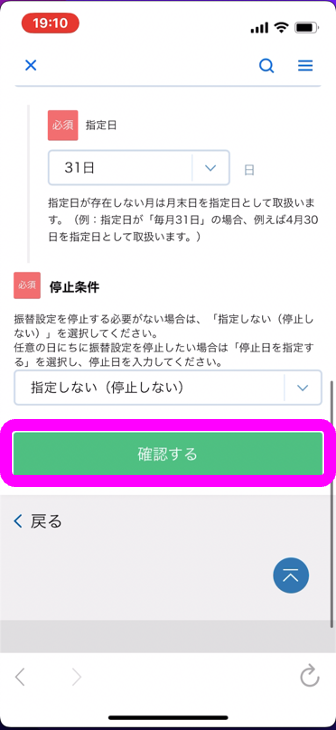
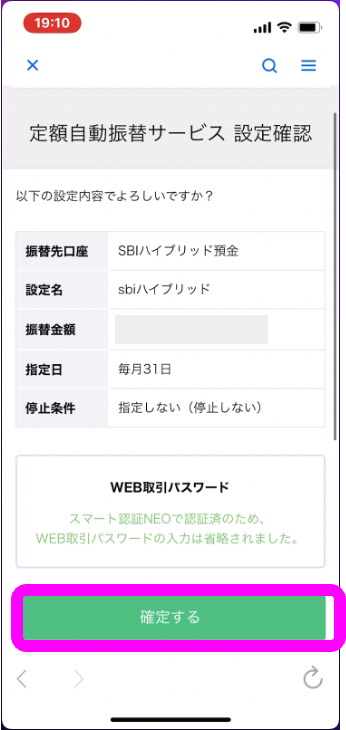
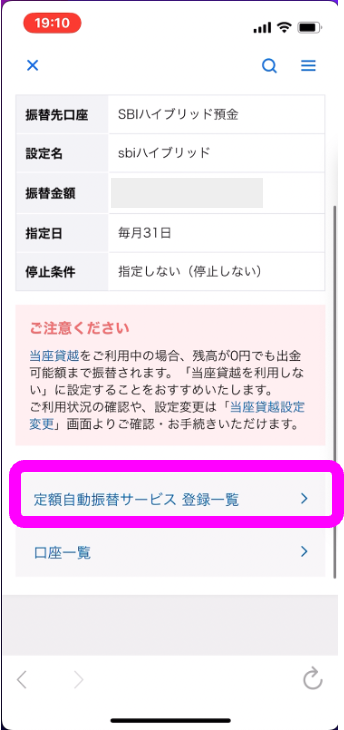
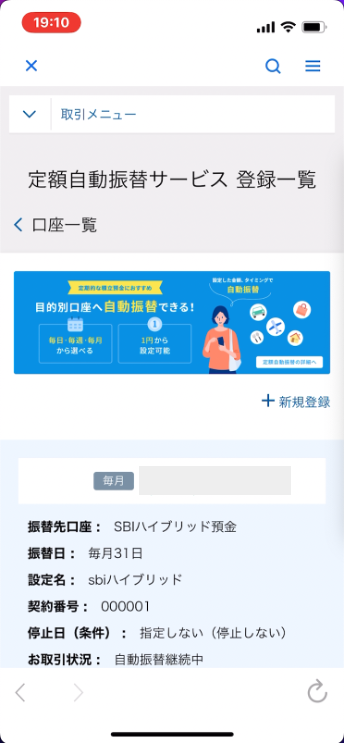
設定内容の確認をし、確定します。
「定額自動振替サービス 登録一覧」から、設定内容が確認できます。
これでハイブリッド預金との連携設定は完了です。SBI証券口座との連携は自動でできる状態となっています。
証券口座(銀行)から特定口座積み立て
それではハイブリッド預金にあるお金を使って特定口座へ積み立てをしていきます。
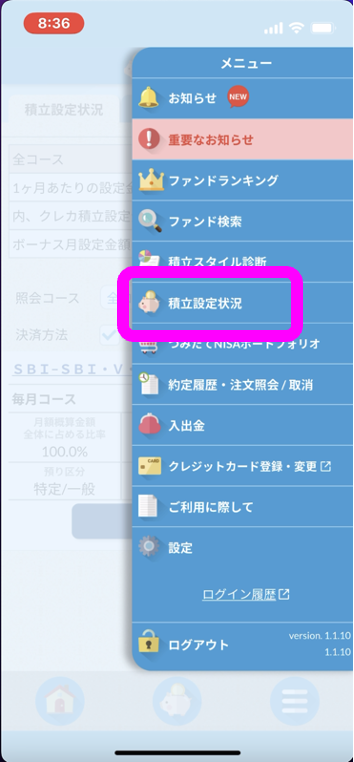
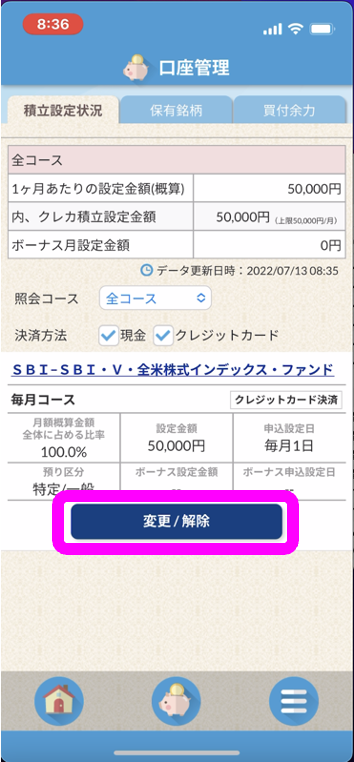
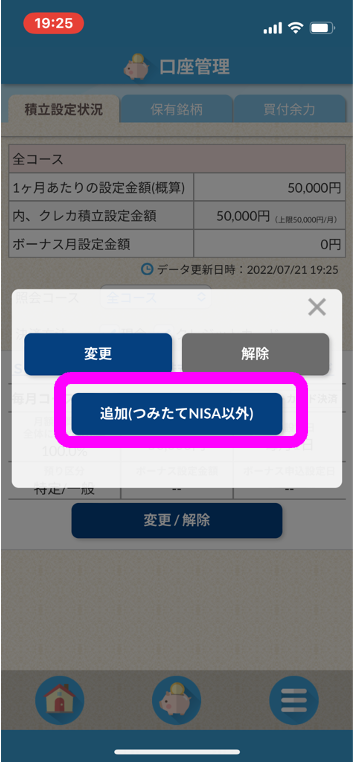
SBI証券かんたん積立アプリを開き、メニューから「積立状況設定」を選択します。
「口座管理」の積立設定状況から「変更/解除」を選択し
「追加」で簡単に同じファンドを追加積立できます(※違うファンドにする場合は再度ファンド検索する)。
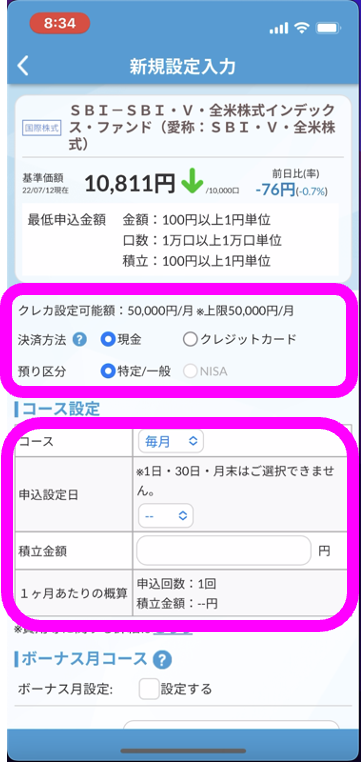
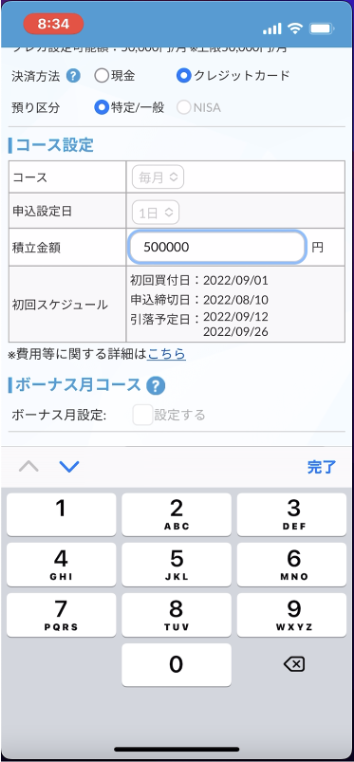
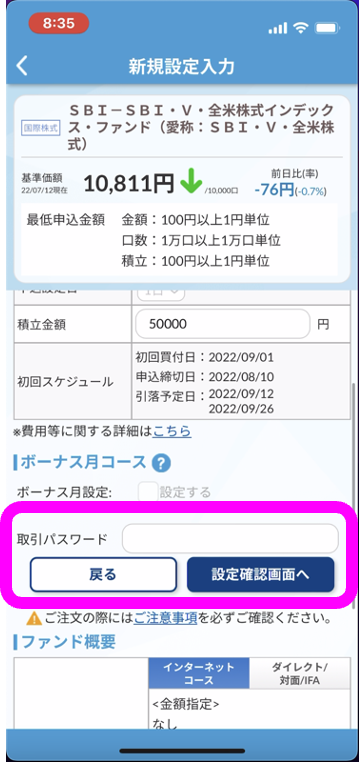
・新規設定画面で決算方法は「現金」を選択、預かり区分は「特定/一般」でOK ・コース設定で毎月現金で積み立てたい額を設定する
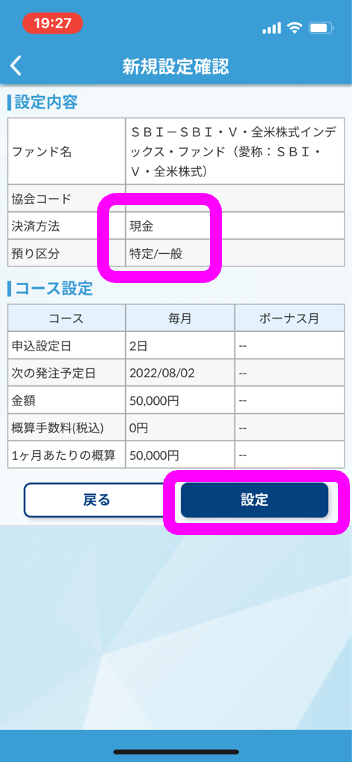
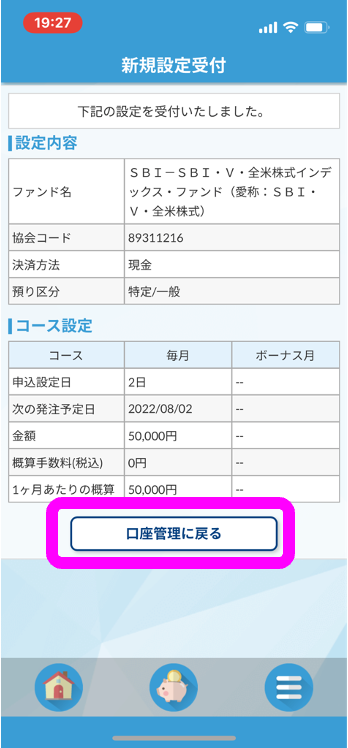
確認画面で決算方法・預り区分を再度確認し設定します。
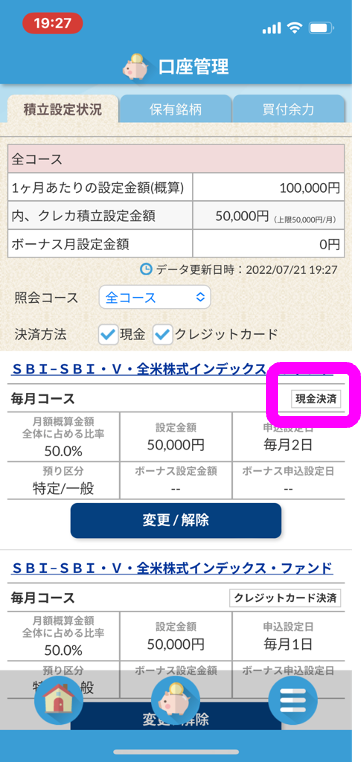
口座管理画面で現金決済のコースが設定できているか確認できます。
これで全ての設定が終了です。お疲れ様でした!
長かったですが、これまでの流れを振り返っていきましょう。
①SBI証券口座とネオバンク(住信ネット銀行)をセットで開設 ②三井住友(NL)カードを発行 ③クレカ積立設定をする ④さらにクレカ上限5万円以上投資する場合は、特定口座の積立設定も行う
まとめ SBI証券口座を開設し、投資信託を始めてみよう

SBI証券口座の開設から投資信託を始めるまでの設定には、とにかくロクインパスワードとIDがたくさん出てきます。
混乱しないようにするために、設定の際にしっかりとパスワードとIDは控えておきましょう。
証券口座のおさらい
大手の証券口座にはauカプコム証券、マネックス証券、SBI証券、楽天証券があります。
| 証券会社 | クレジットカード | 上限 | 特徴 | クレカ積み立てのポイント |
| SBI証券 | 三井住友カード(NL):0.5% 三井住友カードゴールド(NL):1% 年会費5500円 | 5万円 | SBI・Vシリーズが買える 投信保有ポイントが多い 100万円の買い物でゴールドの年会費永年無料 | 月250〜500P |
| auカブコム証券 | auPAYカード積み立て:1〜5% | 5万円 | au,UQモバイルユーザー向けの優遇が多い | 月500〜2500P |
| マネックス証券 | マネックスカード:1.1% | 5万円 | 一番ポイント還元率が高い | 月550P |
| 楽天証券 | 楽天カード:0.2% 楽天キャッシュ:0.5% | 5万円 5万円 | 楽天経済圏のために必要 | 月100〜350P |
<auカブコム証券>がおすすめな人!
「au,UQモバイルユーザーは優遇が多いからおすすめ!」



コメント